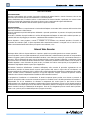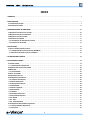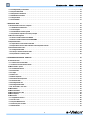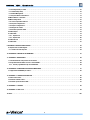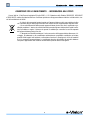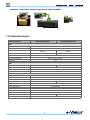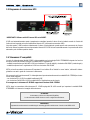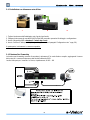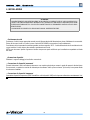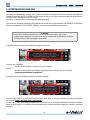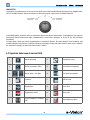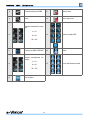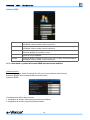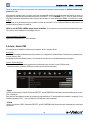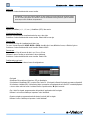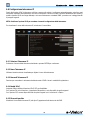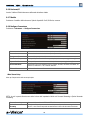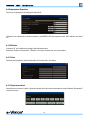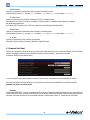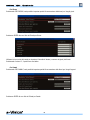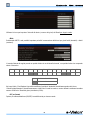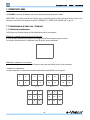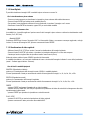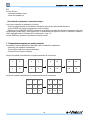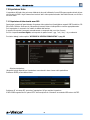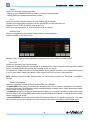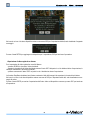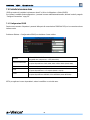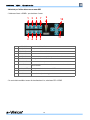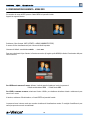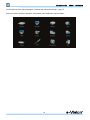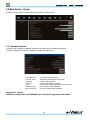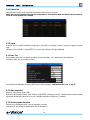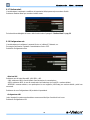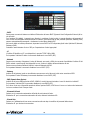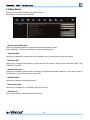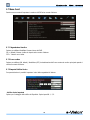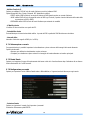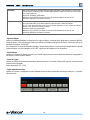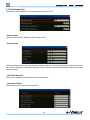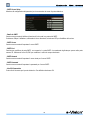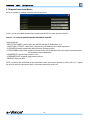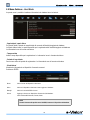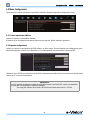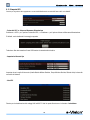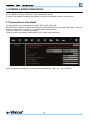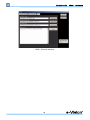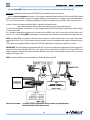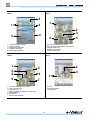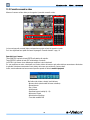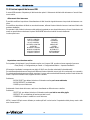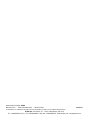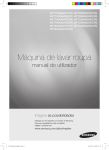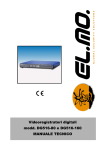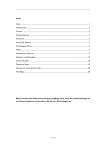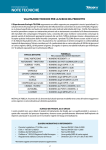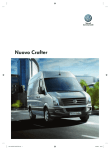Download VG900_NVR_Manuale Tecnico.book
Transcript
Manuale tecnico VG900 Network Video Recorder 090000842 Manuale tecnico - VG900 - 090000842 AVVERTENZE PER L’INSTALLATORE: Attenersi scrupolosamente alle normative vigenti sulla realizzazione di impianti elettrici e sistemi di sicurezza, oltre che alle prescrizioni del costruttore riportate nella manualistica a corredo dei prodotti. Fornire all’utilizzatore tutte le indicazioni sull’uso e sulle limitazioni del sistema installato, specificando che esistono norme specifiche e diversi livelli di prestazioni di sicurezza che devono essere commisurati alle esigenze dell’utilizzatore. Far prendere visione all’utilizzatore delle avvertenze riportate in questo documento. PER L’UTILIZZATORE: Verificare periodicamente e scrupolosamente la funzionalità dell’impianto accertandosi della correttezza dell’esecuzione delle manovre di inserimento e disinserimento. Curare la manutenzione periodica dell’impianto affidandola a personale specializzato in possesso dei requisiti prescritti dalle norme vigenti. Provvedere a richiedere al proprio installatore la verifica dell’adeguatezza dell’impianto al mutare delle condizioni operative (es. variazioni delle aree da proteggere per estensione, cambiamento delle metodiche di accesso ecc...) ------------------------------Questo dispositivo è stato progettato, costruito e collaudato con la massima cura, adottando procedure di controllo in conformità alle normative vigenti. La piena rispondenza delle caratteristiche funzionali è conseguita solo nel caso di un suo utilizzo esclusivamente limitato alla funzione per la quale è stato realizzato, e cioè: Network Video Recorder Qualunque utilizzo al di fuori di questo ambito non è previsto e quindi non è possibile garantire la sua corretta operatività. I processi produttivi sono sorvegliati attentamente per prevenire difettosità e malfunzionamenti; purtuttavia la componentistica adottata è soggetta a guasti in percentuali estremamente modeste, come d’altra parte avviene per ogni manufatto elettronico o meccanico. Vista la destinazione di questo articolo (protezione di beni e persone) invitiamo l’utilizzatore a commisurare il livello di protezione offerto dal sistema all’effettiva situazione di rischio (valutando la possibilità che detto sistema si trovi ad operare in modalità degradata a causa di situazioni di guasti od altro), ricordando che esistono norme precise per la progettazione e la realizzazione degli impianti destinati a questo tipo di applicazioni. Richiamiamo l’attenzione dell’utilizzatore (conduttore dell’impianto) sulla necessità di provvedere regolarmente ad una manutenzione periodica del sistema almeno secondo quanto previsto dalle norme in vigore oltre che ad effettuare, con frequenza adeguata alla condizione di rischio, verifiche sulla corretta funzionalità del sistema stesso segnatamente alla centrale, sensori, avvisatori acustici, combinatore/i telefonico/i ed ogni altro dispositivo collegato. Al termine del periodico controllo l’utilizzatore deve informare tempestivamente l’installatore sulla funzionalità riscontrata. La progettazione, l’installazione e la manutenzione di sistemi incorporanti questo prodotto sono riservate a personale in possesso dei requisiti e delle conoscenze necessarie ad operare in condizioni sicure ai fini della prevenzione infortunistica. E’ indispensabile che la loro installazione sia effettuata in ottemperanza alle norme vigenti. Le parti interne di alcune apparecchiature sono collegate alla rete elettrica e quindi sussiste il rischio di folgorazione nel caso in cui si effettuino operazioni di manutenzione al loro interno prima di aver disconnesso l’alimentazione primaria e di emergenza. Alcuni prodotti incorporano batterie ricaricabili o meno per l’alimentazione di emergenza. Errori nel loro collegamento possono causare danni al prodotto, danni a cose e pericolo per l’incolumità dell’operatore (scoppio ed incendio). Timbro della ditta installatrice: 2 090000842 - VG900 - Manuale tecnico INDICE 1. GENERALITA’ . . . . . . . . . . . . . . . . . . . . . . . . . . . . . . . . . . . . . . . . . . . . . . . . . . . . . . . . . . . . . . . . . . . . . . . . . . . . . . . . . . . . . . . . . . . . . . 7 2. CARATTERISTICHE . . . . . . . . . . . . . . . . . . . . . . . . . . . . . . . . . . . . . . . . . . . . . . . . . . . . . . . . . . . . . . . . . . . . . . . . . . . . . . . . . . . . . . . . . . 7 2.1.Caratteristiche principali . . . . . . . . . . . . . . . . . . . . . . . . . . . . . . . . . . . . . . . . . . . . . . . . . . . . . . . . . . . . . . . . . . . . . . . . . . . . . . . . . . . 7 2.2.Caratteristiche tecniche . . . . . . . . . . . . . . . . . . . . . . . . . . . . . . . . . . . . . . . . . . . . . . . . . . . . . . . . . . . . . . . . . . . . . . . . . . . . . . . . . . . . 8 3. DIAGRAMMI GENERALI DI CONNESSIONE . . . . . . . . . . . . . . . . . . . . . . . . . . . . . . . . . . . . . . . . . . . . . . . . . . . . . . . . . . . . . . . . . . . . . . . 10 3.1.Diagramma di connessione su rete LAN . . . . . . . . . . . . . . . . . . . . . . . . . . . . . . . . . . . . . . . . . . . . . . . . . . . . . . . . . . . . . . . . . . . . . . . 10 3.2.Diagramma di connessione telecamere . . . . . . . . . . . . . . . . . . . . . . . . . . . . . . . . . . . . . . . . . . . . . . . . . . . . . . . . . . . . . . . . . . . . . . . 10 3.3.Diagramma di connessione UPS . . . . . . . . . . . . . . . . . . . . . . . . . . . . . . . . . . . . . . . . . . . . . . . . . . . . . . . . . . . . . . . . . . . . . . . . . . . . . 11 3.4.Telecamere IP compatibili . . . . . . . . . . . . . . . . . . . . . . . . . . . . . . . . . . . . . . . . . . . . . . . . . . . . . . . . . . . . . . . . . . . . . . . . . . . . . . . . . 11 3.4.1. Installazione con telecamere serie eVision . . . . . . . . . . . . . . . . . . . . . . . . . . . . . . . . . . . . . . . . . . . . . . . . . . . . . . . . . . . . . . . . . 12 3.4.2. Funzione Port Forwarding . . . . . . . . . . . . . . . . . . . . . . . . . . . . . . . . . . . . . . . . . . . . . . . . . . . . . . . . . . . . . . . . . . . . . . . . . . . . . . 12 4. INSTALLAZIONE . . . . . . . . . . . . . . . . . . . . . . . . . . . . . . . . . . . . . . . . . . . . . . . . . . . . . . . . . . . . . . . . . . . . . . . . . . . . . . . . . . . . . . . . . . . 13 4.1.Vista e connettori pannello posteriore . . . . . . . . . . . . . . . . . . . . . . . . . . . . . . . . . . . . . . . . . . . . . . . . . . . . . . . . . . . . . . . . . . . . . . . . 14 4.1.1. Collegamenti ingressi/uscite di allarme (ALARM I/O) . . . . . . . . . . . . . . . . . . . . . . . . . . . . . . . . . . . . . . . . . . . . . . . . . . . . . . . . . 16 4.1.2. Morsetti uscita allarme a relè per autodiagnosi . . . . . . . . . . . . . . . . . . . . . . . . . . . . . . . . . . . . . . . . . . . . . . . . . . . . . . . . . . . . . . 16 5. AUTORIPARAZIONE HARD DISK . . . . . . . . . . . . . . . . . . . . . . . . . . . . . . . . . . . . . . . . . . . . . . . . . . . . . . . . . . . . . . . . . . . . . . . . . . . . . . . 18 6. SETUP GENERALE SISTEMA . . . . . . . . . . . . . . . . . . . . . . . . . . . . . . . . . . . . . . . . . . . . . . . . . . . . . . . . . . . . . . . . . . . . . . . . . . . . . . . . . . 19 6.1.Pannello frontale . . . . . . . . . . . . . . . . . . . . . . . . . . . . . . . . . . . . . . . . . . . . . . . . . . . . . . . . . . . . . . . . . . . . . . . . . . . . . . . . . . . . . . . . . 19 6.1.1. Definizione LED e funzione tasti . . . . . . . . . . . . . . . . . . . . . . . . . . . . . . . . . . . . . . . . . . . . . . . . . . . . . . . . . . . . . . . . . . . . . . . . . . 19 6.2.Significato delle icone di stato del DVR . . . . . . . . . . . . . . . . . . . . . . . . . . . . . . . . . . . . . . . . . . . . . . . . . . . . . . . . . . . . . . . . . . . . . . . 20 6.3.Menu OSD . . . . . . . . . . . . . . . . . . . . . . . . . . . . . . . . . . . . . . . . . . . . . . . . . . . . . . . . . . . . . . . . . . . . . . . . . . . . . . . . . . . . . . . . . . . . . . 22 6.3.1. Gestione Utenti . . . . . . . . . . . . . . . . . . . . . . . . . . . . . . . . . . . . . . . . . . . . . . . . . . . . . . . . . . . . . . . . . . . . . . . . . . . . . . . . . . . . . . . 22 6.4.Avvio / Arresto DVR . . . . . . . . . . . . . . . . . . . . . . . . . . . . . . . . . . . . . . . . . . . . . . . . . . . . . . . . . . . . . . . . . . . . . . . . . . . . . . . . . . . . . . 24 6.5.Impostazione data e ora . . . . . . . . . . . . . . . . . . . . . . . . . . . . . . . . . . . . . . . . . . . . . . . . . . . . . . . . . . . . . . . . . . . . . . . . . . . . . . . . . . . 25 6.6.Configurazione telecamere IP . . . . . . . . . . . . . . . . . . . . . . . . . . . . . . . . . . . . . . . . . . . . . . . . . . . . . . . . . . . . . . . . . . . . . . . . . . . . . . . 28 6.6.1. Seleziona Telecamera IP . . . . . . . . . . . . . . . . . . . . . . . . . . . . . . . . . . . . . . . . . . . . . . . . . . . . . . . . . . . . . . . . . . . . . . . . . . . . . . . 28 6.6.2. Nome Telecamera IP . . . . . . . . . . . . . . . . . . . . . . . . . . . . . . . . . . . . . . . . . . . . . . . . . . . . . . . . . . . . . . . . . . . . . . . . . . . . . . . . . . 28 6.6.3. Nascondi Telecamera IP . . . . . . . . . . . . . . . . . . . . . . . . . . . . . . . . . . . . . . . . . . . . . . . . . . . . . . . . . . . . . . . . . . . . . . . . . . . . . . . 28 6.6.4. Enable UPnP . . . . . . . . . . . . . . . . . . . . . . . . . . . . . . . . . . . . . . . . . . . . . . . . . . . . . . . . . . . . . . . . . . . . . . . . . . . . . . . . . . . . . . . . . 28 6.6.5. Ricerca dispositivo . . . . . . . . . . . . . . . . . . . . . . . . . . . . . . . . . . . . . . . . . . . . . . . . . . . . . . . . . . . . . . . . . . . . . . . . . . . . . . . . . . . . 28 6.6.6. Hostname/IP . . . . . . . . . . . . . . . . . . . . . . . . . . . . . . . . . . . . . . . . . . . . . . . . . . . . . . . . . . . . . . . . . . . . . . . . . . . . . . . . . . . . . . . . . 29 6.6.7. Modello . . . . . . . . . . . . . . . . . . . . . . . . . . . . . . . . . . . . . . . . . . . . . . . . . . . . . . . . . . . . . . . . . . . . . . . . . . . . . . . . . . . . . . . . . . . . 29 6.6.8. Configura Connessione . . . . . . . . . . . . . . . . . . . . . . . . . . . . . . . . . . . . . . . . . . . . . . . . . . . . . . . . . . . . . . . . . . . . . . . . . . . . . . . . . 29 6.6.9. Impostazioni Dispositivo . . . . . . . . . . . . . . . . . . . . . . . . . . . . . . . . . . . . . . . . . . . . . . . . . . . . . . . . . . . . . . . . . . . . . . . . . . . . . . . . 31 6.6.10. Attivata . . . . . . . . . . . . . . . . . . . . . . . . . . . . . . . . . . . . . . . . . . . . . . . . . . . . . . . . . . . . . . . . . . . . . . . . . . . . . . . . . . . . . . . . . . . . 31 6.6.11. Stato . . . . . . . . . . . . . . . . . . . . . . . . . . . . . . . . . . . . . . . . . . . . . . . . . . . . . . . . . . . . . . . . . . . . . . . . . . . . . . . . . . . . . . . . . . . . . . 31 6.6.12. Copia Impostazioni . . . . . . . . . . . . . . . . . . . . . . . . . . . . . . . . . . . . . . . . . . . . . . . . . . . . . . . . . . . . . . . . . . . . . . . . . . . . . . . . . . . 31 6.7.Configurazione della modalità di registrazione . . . . . . . . . . . . . . . . . . . . . . . . . . . . . . . . . . . . . . . . . . . . . . . . . . . . . . . . . . . . . . . . . . 32 6.7.1. Imposta Calendario Registrazioni . . . . . . . . . . . . . . . . . . . . . . . . . . . . . . . . . . . . . . . . . . . . . . . . . . . . . . . . . . . . . . . . . . . . . . . . . 32 6.7.2. Usa Preset . . . . . . . . . . . . . . . . . . . . . . . . . . . . . . . . . . . . . . . . . . . . . . . . . . . . . . . . . . . . . . . . . . . . . . . . . . . . . . . . . . . . . . . . . . 33 3 Manuale tecnico - VG900 - 090000842 6.7.3. Configurazione per telecamera . . . . . . . . . . . . . . . . . . . . . . . . . . . . . . . . . . . . . . . . . . . . . . . . . . . . . . . . . . . . . . . . . . . . . . . . . . 33 6.7.4. Imposta Vita Filmati . . . . . . . . . . . . . . . . . . . . . . . . . . . . . . . . . . . . . . . . . . . . . . . . . . . . . . . . . . . . . . . . . . . . . . . . . . . . . . . . . . . 34 6.7.5. Registrazione Preallarme . . . . . . . . . . . . . . . . . . . . . . . . . . . . . . . . . . . . . . . . . . . . . . . . . . . . . . . . . . . . . . . . . . . . . . . . . . . . . . . 37 6.7.6. Modalità Sovrascrittura . . . . . . . . . . . . . . . . . . . . . . . . . . . . . . . . . . . . . . . . . . . . . . . . . . . . . . . . . . . . . . . . . . . . . . . . . . . . . . . . 37 6.7.7. Registra Audio . . . . . . . . . . . . . . . . . . . . . . . . . . . . . . . . . . . . . . . . . . . . . . . . . . . . . . . . . . . . . . . . . . . . . . . . . . . . . . . . . . . . . . . 37 6.7.8. Cancella Dati . . . . . . . . . . . . . . . . . . . . . . . . . . . . . . . . . . . . . . . . . . . . . . . . . . . . . . . . . . . . . . . . . . . . . . . . . . . . . . . . . . . . . . . . 37 7. OPERATIVITA’ BASE . . . . . . . . . . . . . . . . . . . . . . . . . . . . . . . . . . . . . . . . . . . . . . . . . . . . . . . . . . . . . . . . . . . . . . . . . . . . . . . . . . . . . . . . 38 7.1.Visualizzazione di video Live / Playback . . . . . . . . . . . . . . . . . . . . . . . . . . . . . . . . . . . . . . . . . . . . . . . . . . . . . . . . . . . . . . . . . . . . . . . 38 7.1.1. Modalità di visualizzazione . . . . . . . . . . . . . . . . . . . . . . . . . . . . . . . . . . . . . . . . . . . . . . . . . . . . . . . . . . . . . . . . . . . . . . . . . . . . . . 38 7.1.2. Zoom Digitale . . . . . . . . . . . . . . . . . . . . . . . . . . . . . . . . . . . . . . . . . . . . . . . . . . . . . . . . . . . . . . . . . . . . . . . . . . . . . . . . . . . . . . . . 39 7.1.3. Visualizzazione di video registrati . . . . . . . . . . . . . . . . . . . . . . . . . . . . . . . . . . . . . . . . . . . . . . . . . . . . . . . . . . . . . . . . . . . . . . . . 39 7.1.4. Impostazione sequenza con monitor principale . . . . . . . . . . . . . . . . . . . . . . . . . . . . . . . . . . . . . . . . . . . . . . . . . . . . . . . . . . . . . . 40 7.2.Ricerca di video registrati . . . . . . . . . . . . . . . . . . . . . . . . . . . . . . . . . . . . . . . . . . . . . . . . . . . . . . . . . . . . . . . . . . . . . . . . . . . . . . . . . . 41 7.2.1. Ricerca di video tramite tasto SEARCH . . . . . . . . . . . . . . . . . . . . . . . . . . . . . . . . . . . . . . . . . . . . . . . . . . . . . . . . . . . . . . . . . . . . 41 7.2.2. Ricerca di video tramite funzione PANORAMA . . . . . . . . . . . . . . . . . . . . . . . . . . . . . . . . . . . . . . . . . . . . . . . . . . . . . . . . . . . . . . . 44 7.3.Esportazione Video . . . . . . . . . . . . . . . . . . . . . . . . . . . . . . . . . . . . . . . . . . . . . . . . . . . . . . . . . . . . . . . . . . . . . . . . . . . . . . . . . . . . . . . 45 7.3.1. Esportazione di video tramite menu OSD . . . . . . . . . . . . . . . . . . . . . . . . . . . . . . . . . . . . . . . . . . . . . . . . . . . . . . . . . . . . . . . . . . . 45 7.3.2. Esportazione veloce di video utilizzando i tasti del pannello frontale . . . . . . . . . . . . . . . . . . . . . . . . . . . . . . . . . . . . . . . . . . . . . . 47 7.4.Controllo telecamere dome . . . . . . . . . . . . . . . . . . . . . . . . . . . . . . . . . . . . . . . . . . . . . . . . . . . . . . . . . . . . . . . . . . . . . . . . . . . . . . . . . 49 7.4.1. Configurazione RS485 . . . . . . . . . . . . . . . . . . . . . . . . . . . . . . . . . . . . . . . . . . . . . . . . . . . . . . . . . . . . . . . . . . . . . . . . . . . . . . . . . 49 7.4.2. Tasti per controllo telecamere dome . . . . . . . . . . . . . . . . . . . . . . . . . . . . . . . . . . . . . . . . . . . . . . . . . . . . . . . . . . . . . . . . . . . . . . 50 7.4.3. Impostazione e richiamo preset . . . . . . . . . . . . . . . . . . . . . . . . . . . . . . . . . . . . . . . . . . . . . . . . . . . . . . . . . . . . . . . . . . . . . . . . . . 52 8. CONFIGURAZIONE AVANZATA - MENU OSD . . . . . . . . . . . . . . . . . . . . . . . . . . . . . . . . . . . . . . . . . . . . . . . . . . . . . . . . . . . . . . . . . . . . . . 53 8.1.Funzione dei tasti . . . . . . . . . . . . . . . . . . . . . . . . . . . . . . . . . . . . . . . . . . . . . . . . . . . . . . . . . . . . . . . . . . . . . . . . . . . . . . . . . . . . . . . . 55 8.1.1. Funzioni tasti nel menu OSD . . . . . . . . . . . . . . . . . . . . . . . . . . . . . . . . . . . . . . . . . . . . . . . . . . . . . . . . . . . . . . . . . . . . . . . . . . . . . 55 8.1.2. Funzione tasti nella tastiera virtuale . . . . . . . . . . . . . . . . . . . . . . . . . . . . . . . . . . . . . . . . . . . . . . . . . . . . . . . . . . . . . . . . . . . . . . 55 8.2.Menu Sistema - System . . . . . . . . . . . . . . . . . . . . . . . . . . . . . . . . . . . . . . . . . . . . . . . . . . . . . . . . . . . . . . . . . . . . . . . . . . . . . . . . . . . 56 8.2.1. Sistema/Info Versione . . . . . . . . . . . . . . . . . . . . . . . . . . . . . . . . . . . . . . . . . . . . . . . . . . . . . . . . . . . . . . . . . . . . . . . . . . . . . . . . . 56 8.2.2. Camera Info . . . . . . . . . . . . . . . . . . . . . . . . . . . . . . . . . . . . . . . . . . . . . . . . . . . . . . . . . . . . . . . . . . . . . . . . . . . . . . . . . . . . . . . . . 57 8.2.3. Lingua . . . . . . . . . . . . . . . . . . . . . . . . . . . . . . . . . . . . . . . . . . . . . . . . . . . . . . . . . . . . . . . . . . . . . . . . . . . . . . . . . . . . . . . . . . . . . 57 8.2.4. Data / Ora . . . . . . . . . . . . . . . . . . . . . . . . . . . . . . . . . . . . . . . . . . . . . . . . . . . . . . . . . . . . . . . . . . . . . . . . . . . . . . . . . . . . . . . . . . . 57 8.2.5. Nome dispositivo . . . . . . . . . . . . . . . . . . . . . . . . . . . . . . . . . . . . . . . . . . . . . . . . . . . . . . . . . . . . . . . . . . . . . . . . . . . . . . . . . . . . . 57 8.2.6. Visualizza nome dispositivo . . . . . . . . . . . . . . . . . . . . . . . . . . . . . . . . . . . . . . . . . . . . . . . . . . . . . . . . . . . . . . . . . . . . . . . . . . . . . 57 8.2.7. Gestione utenti . . . . . . . . . . . . . . . . . . . . . . . . . . . . . . . . . . . . . . . . . . . . . . . . . . . . . . . . . . . . . . . . . . . . . . . . . . . . . . . . . . . . . . . 58 8.2.8. Configurazione rete . . . . . . . . . . . . . . . . . . . . . . . . . . . . . . . . . . . . . . . . . . . . . . . . . . . . . . . . . . . . . . . . . . . . . . . . . . . . . . . . . . . 58 8.2.9. Configurazione RS485 . . . . . . . . . . . . . . . . . . . . . . . . . . . . . . . . . . . . . . . . . . . . . . . . . . . . . . . . . . . . . . . . . . . . . . . . . . . . . . . . . 62 8.2.10. Uscita Audio / Tono Tasti . . . . . . . . . . . . . . . . . . . . . . . . . . . . . . . . . . . . . . . . . . . . . . . . . . . . . . . . . . . . . . . . . . . . . . . . . . . . . . 62 8.3.Menu Monitor . . . . . . . . . . . . . . . . . . . . . . . . . . . . . . . . . . . . . . . . . . . . . . . . . . . . . . . . . . . . . . . . . . . . . . . . . . . . . . . . . . . . . . . . . . . 63 8.4.Menu Telecamere . . . . . . . . . . . . . . . . . . . . . . . . . . . . . . . . . . . . . . . . . . . . . . . . . . . . . . . . . . . . . . . . . . . . . . . . . . . . . . . . . . . . . . . . 64 8.5.Menu Registrazione - REC . . . . . . . . . . . . . . . . . . . . . . . . . . . . . . . . . . . . . . . . . . . . . . . . . . . . . . . . . . . . . . . . . . . . . . . . . . . . . . . . . 64 8.6.Menu Sequenze . . . . . . . . . . . . . . . . . . . . . . . . . . . . . . . . . . . . . . . . . . . . . . . . . . . . . . . . . . . . . . . . . . . . . . . . . . . . . . . . . . . . . . . . . 65 8.7.Menu Eventi . . . . . . . . . . . . . . . . . . . . . . . . . . . . . . . . . . . . . . . . . . . . . . . . . . . . . . . . . . . . . . . . . . . . . . . . . . . . . . . . . . . . . . . . . . . . 66 8.7.1. Segnalazione Acustica . . . . . . . . . . . . . . . . . . . . . . . . . . . . . . . . . . . . . . . . . . . . . . . . . . . . . . . . . . . . . . . . . . . . . . . . . . . . . . . . . 66 8.7.2. Icona a video . . . . . . . . . . . . . . . . . . . . . . . . . . . . . . . . . . . . . . . . . . . . . . . . . . . . . . . . . . . . . . . . . . . . . . . . . . . . . . . . . . . . . . . . 66 8.7.3. Imposta Notifica Avviso . . . . . . . . . . . . . . . . . . . . . . . . . . . . . . . . . . . . . . . . . . . . . . . . . . . . . . . . . . . . . . . . . . . . . . . . . . . . . . . . 66 8.7.4. Schermo pieno su evento . . . . . . . . . . . . . . . . . . . . . . . . . . . . . . . . . . . . . . . . . . . . . . . . . . . . . . . . . . . . . . . . . . . . . . . . . . . . . . . 67 8.7.5. Durata Evento . . . . . . . . . . . . . . . . . . . . . . . . . . . . . . . . . . . . . . . . . . . . . . . . . . . . . . . . . . . . . . . . . . . . . . . . . . . . . . . . . . . . . . . . 67 4 090000842 - VG900 - Manuale tecnico 8.7.6. Configurazione per canale . . . . . . . . . . . . . . . . . . . . . . . . . . . . . . . . . . . . . . . . . . . . . . . . . . . . . . . . . . . . . . . . . . . . . . . . . . . . . . 67 8.7.7. Event Backup Setup . . . . . . . . . . . . . . . . . . . . . . . . . . . . . . . . . . . . . . . . . . . . . . . . . . . . . . . . . . . . . . . . . . . . . . . . . . . . . . . . . . . 70 8.7.8. E-Mail Management . . . . . . . . . . . . . . . . . . . . . . . . . . . . . . . . . . . . . . . . . . . . . . . . . . . . . . . . . . . . . . . . . . . . . . . . . . . . . . . . . . . 71 8.7.9. Imposta Evento Uscite Matrice . . . . . . . . . . . . . . . . . . . . . . . . . . . . . . . . . . . . . . . . . . . . . . . . . . . . . . . . . . . . . . . . . . . . . . . . . . . 73 8.8.Menu Database - Hard Disks . . . . . . . . . . . . . . . . . . . . . . . . . . . . . . . . . . . . . . . . . . . . . . . . . . . . . . . . . . . . . . . . . . . . . . . . . . . . . . . 74 8.9.Menu Configurazioni . . . . . . . . . . . . . . . . . . . . . . . . . . . . . . . . . . . . . . . . . . . . . . . . . . . . . . . . . . . . . . . . . . . . . . . . . . . . . . . . . . . . . . 76 8.9.1. Carica impostazioni fabbrica . . . . . . . . . . . . . . . . . . . . . . . . . . . . . . . . . . . . . . . . . . . . . . . . . . . . . . . . . . . . . . . . . . . . . . . . . . . . 76 8.9.2. Importa configurazione . . . . . . . . . . . . . . . . . . . . . . . . . . . . . . . . . . . . . . . . . . . . . . . . . . . . . . . . . . . . . . . . . . . . . . . . . . . . . . . . . 76 8.9.3. Esporta configurazione . . . . . . . . . . . . . . . . . . . . . . . . . . . . . . . . . . . . . . . . . . . . . . . . . . . . . . . . . . . . . . . . . . . . . . . . . . . . . . . . . 77 8.9.4. Registro di sistema . . . . . . . . . . . . . . . . . . . . . . . . . . . . . . . . . . . . . . . . . . . . . . . . . . . . . . . . . . . . . . . . . . . . . . . . . . . . . . . . . . . 78 8.9.5. Archivia operazioni utente . . . . . . . . . . . . . . . . . . . . . . . . . . . . . . . . . . . . . . . . . . . . . . . . . . . . . . . . . . . . . . . . . . . . . . . . . . . . . . 78 8.10.Menu Export . . . . . . . . . . . . . . . . . . . . . . . . . . . . . . . . . . . . . . . . . . . . . . . . . . . . . . . . . . . . . . . . . . . . . . . . . . . . . . . . . . . . . . . . . . . 78 8.11.Menu AUX . . . . . . . . . . . . . . . . . . . . . . . . . . . . . . . . . . . . . . . . . . . . . . . . . . . . . . . . . . . . . . . . . . . . . . . . . . . . . . . . . . . . . . . . . . . . . 79 8.11.1. Imposta PoE . . . . . . . . . . . . . . . . . . . . . . . . . . . . . . . . . . . . . . . . . . . . . . . . . . . . . . . . . . . . . . . . . . . . . . . . . . . . . . . . . . . . . . . . 79 8.11.2. Imposta UPS . . . . . . . . . . . . . . . . . . . . . . . . . . . . . . . . . . . . . . . . . . . . . . . . . . . . . . . . . . . . . . . . . . . . . . . . . . . . . . . . . . . . . . . . 80 8.12.Menu Arresto . . . . . . . . . . . . . . . . . . . . . . . . . . . . . . . . . . . . . . . . . . . . . . . . . . . . . . . . . . . . . . . . . . . . . . . . . . . . . . . . . . . . . . . . . . 81 8.13.Menu ESC . . . . . . . . . . . . . . . . . . . . . . . . . . . . . . . . . . . . . . . . . . . . . . . . . . . . . . . . . . . . . . . . . . . . . . . . . . . . . . . . . . . . . . . . . . . . . 81 9. APPENDICE A: VERIFICA FIRMA DIGITALE . . . . . . . . . . . . . . . . . . . . . . . . . . . . . . . . . . . . . . . . . . . . . . . . . . . . . . . . . . . . . . . . . . . . . . . 83 9.1.Esporta video con firma digitale . . . . . . . . . . . . . . . . . . . . . . . . . . . . . . . . . . . . . . . . . . . . . . . . . . . . . . . . . . . . . . . . . . . . . . . . . . . . . 83 9.1.1. Verifica dei video esportati . . . . . . . . . . . . . . . . . . . . . . . . . . . . . . . . . . . . . . . . . . . . . . . . . . . . . . . . . . . . . . . . . . . . . . . . . . . . . 84 10. APPENDICE B: FUNZIONI DEL TELECOMANDO . . . . . . . . . . . . . . . . . . . . . . . . . . . . . . . . . . . . . . . . . . . . . . . . . . . . . . . . . . . . . . . . . . . 87 11. APPENDICE C: SERVIZIO DDNS . . . . . . . . . . . . . . . . . . . . . . . . . . . . . . . . . . . . . . . . . . . . . . . . . . . . . . . . . . . . . . . . . . . . . . . . . . . . . . 89 11.1.Visualizzazione di un dispositivo via rete internet . . . . . . . . . . . . . . . . . . . . . . . . . . . . . . . . . . . . . . . . . . . . . . . . . . . . . . . . . . . . . . . 89 11.2.Programmazione dei DVR e accesso al servizio DDNS . . . . . . . . . . . . . . . . . . . . . . . . . . . . . . . . . . . . . . . . . . . . . . . . . . . . . . . . . . . 89 11.2.1. Passi di programmazione per la modalità EASY . . . . . . . . . . . . . . . . . . . . . . . . . . . . . . . . . . . . . . . . . . . . . . . . . . . . . . . . . . . . 89 12. APPENDICE D: CONNESSIONE A DISPOSITIVI SMARTPHONE . . . . . . . . . . . . . . . . . . . . . . . . . . . . . . . . . . . . . . . . . . . . . . . . . . . . . . . 91 12.1.Applicazione NETGUARD per I-Phone . . . . . . . . . . . . . . . . . . . . . . . . . . . . . . . . . . . . . . . . . . . . . . . . . . . . . . . . . . . . . . . . . . . . . . . . 92 13. APPENDICE ’E’: OPERATIVITA’ MOUSE USB . . . . . . . . . . . . . . . . . . . . . . . . . . . . . . . . . . . . . . . . . . . . . . . . . . . . . . . . . . . . . . . . . . . . . 95 13.1.Barre icone a video . . . . . . . . . . . . . . . . . . . . . . . . . . . . . . . . . . . . . . . . . . . . . . . . . . . . . . . . . . . . . . . . . . . . . . . . . . . . . . . . . . . . . . 95 13.2.Pannello comandi a video . . . . . . . . . . . . . . . . . . . . . . . . . . . . . . . . . . . . . . . . . . . . . . . . . . . . . . . . . . . . . . . . . . . . . . . . . . . . . . . . . 96 13.3.Funzioni speciali del mouse USB . . . . . . . . . . . . . . . . . . . . . . . . . . . . . . . . . . . . . . . . . . . . . . . . . . . . . . . . . . . . . . . . . . . . . . . . . . . 97 14. APPENDICE ’F’: TASTIERA . . . . . . . . . . . . . . . . . . . . . . . . . . . . . . . . . . . . . . . . . . . . . . . . . . . . . . . . . . . . . . . . . . . . . . . . . . . . . . . . . . 98 15. APPENDICE ’G’: CMS v.3.20 . . . . . . . . . . . . . . . . . . . . . . . . . . . . . . . . . . . . . . . . . . . . . . . . . . . . . . . . . . . . . . . . . . . . . . . . . . . . . . . . . 99 16. NOTE . . . . . . . . . . . . . . . . . . . . . . . . . . . . . . . . . . . . . . . . . . . . . . . . . . . . . . . . . . . . . . . . . . . . . . . . . . . . . . . . . . . . . . . . . . . . . . . . . . 100 5 Manuale tecnico - VG900 - 090000842 AVVERTENZE PER LO SMALTIMENTO - INFORMAZIONI AGLI UTENTI Ai sensi dell’art. 13 del Decreto legislativo 25 luglio 2005, n° 151 "Attuazione delle Direttive 2002/95/CE, 2002/96/CE e 2003/108/CE, relative alla riduzione dell’uso di sostanze pericolose nelle apparecchiature elettriche ed elettroniche, nonchè allo smaltimento dei rifiuti": - Il simbolo del cassonetto barrato riportato sull’apparecchiatura o sulla sua confezione indica che il prodotto alla fine della propria vita utile deve essere raccolto separatamente dagli altri rifiuti. - La raccolta differenziata della presente apparecchiatura giunta a fine vita è organizzata e gestita dal produttore. L’utente che vorrà disfarsi della presente apparecchiatura dovrà quindi contattare il produttore e seguire il sistema che questo ha adottato per consentire la raccolta separata dell’apparecchiatura giunta a fine vita. - L’adeguata raccolta differenziata per l’avvio successivo dell’apparecchiatura dismessa al riciclaggio, al trattamento e allo smaltimento ambientalmente compatibile contribuisce ad evitare possibili effetti negativi sull’ambiente e sulla salute e favorisce il reimpiego e/o riciclo dei materiali di cui è composta l’apparecchiatura. Lo smaltimento abusivo del prodotto da parte del detentore comporta l’applicazione delle sanzioni amministrative previste dalla norma vigente. 6 090000842 - VG900 - Manuale tecnico 1. GENERALITA’ La Serie VG900 di EL.MO. rappresenta un sistema di videosorveglianza IP estremamente performante ed affidabile, con risoluzioni fino a 1080p REAL TIME, sia locale che remoto. I VG900 sono Network Video Recorder ad alte prestazioni che supportano la registrazione e la visione Live in FULL HD REAL-TIME e si contraddistinguono per la funzione Plug&Play che consente l’installazione immediata e completamente automatica di telecamere IP e-Vision®. La serie VG900 è in grado di gestire 8/16 telecamere in Dual Streaming. E’ la risposta ideale per system integrator ed installatori che vogliono trovare una soluzione applicativa di sorveglianza di alto livello prestazionale e professionale. Con la funzione Plug&Play sono gli unici NVR nel panorama della videosorveglianza ad offrire agli utenti la possibilità di gestire ed installare fino a 16 telecamere IP e-Vision® in modo semplice, senza ulteriore inserimento di indirizzi IP, nomi utenti, password o altre impostazioni complicate. Grazie alle porte di rete con supporto PoE, le telecamere IP e-Vision® vengono alimentate direttamente dagli NVR, permettono ad integratori di sistema ed installatori di ridurre le spese, eliminando i costi per alimentatori, ulteriori cablaggi ed installazione. Il software di gestione CMS con interfaccia di controllo integrata rende la gestione delle registrazioni degli NVR facile, immediata e flessibile e permette di progettare applicazioni di videosorveglianza scalabili; inoltre, grazie al software VGMOBILE, gli NVR serie VG900 possono essere monitorati tramite smartphone. 2. CARATTERISTICHE 2.1 Caratteristiche principali - Formati di compressione gestiti H264 e MJPEG - Hardware e sistema operativo Linux Embedded sono fatti l’uno per l’altro garantendo stabilità, temperatura di esercizio ed affidabilità che gli NVR PC Based non potranno mai raggiungere - Gestione di 8 o 16 canali IP, per venire incontro a tutte le esigenze installative - Il Dual Streaming garantisce una gestione altamente efficiente e fluida delle immagini catturate dalle telecamere, gestendo separatamente un flusso per la registrazione ed un flusso per la visione Live - Uscita HDMI per visualizzazione locale Full HD - Registrazione e Playback in FULL-HD Real-Time - Banda di rete disponibile 40Mbps / 80Mbps - Configurazione automatica ed istantanea del router grazie alla funzione UPnP - 8/16 porte PoE switch per alimentazione telecamere, con funzione Watch Dog per eventuali guasti delle telecamere - Compatibile con protocollo ONVIF, garantisce piena compatibilità anche con la maggior parte dei prodotti e software di videosorveglianza dei principali produttori al mondo di soluzioni video IP - Circuito di sicurezza LAN chiuso per telecamere IP - Registrazione fino 16 canali audio - Supporto fino a 8 HDD SATA interni - Gestione utenti flessibile - Data life time dei filmati impostabile per telecamera, per giorni della settimana, o in modalità mista - Easy DDNS (per controllo da remoto dell’NVR quando si ha un IP dinamico) - Aggiornamenti firmware scaricabili on-line installabili via USB - Software CMS per una gestione facile, immediata e flessibile - Compatibile con software per iPhone, iPad e telefoni Android e tablet - Funzione RAID 1, RAID 5, RAID 10 - Ingressi allarme e gestione motion delle telecamere collegate - 4 Uscite relè stato macchina - Funzione UPS 7 Manuale tecnico - VG900 - 090000842 - Installazione e configurazione automatica telecamere con funzione Plug&Play 2.2 Caratteristiche tecniche Caratteristiche/Modello: VIDEO Sistema operativo Risoluzioni Modalità operativa video Ingressi video IP Megapixel Telecamere IP / Megapixel Uscita HDMI / VGA Velocità refresh immagine Zoom digitale AUDIO Ingressi Uscite Metodo di compressione Velocità dati REGISTRAZIONE / PLAYBACK Metodo di compressione video Registrazione IP BL/MP H.264 o MJPEG Playback IP BL/MP H.264 o MJPEG Throughput max Modalità di registrazione Pre-allarme Qualità di registrazione Modalità di archiviazione Vita dei dati Firma digitale Canali di Playback (Digitali/VGA) Modalità di ricerca playback e settaggi VG90082 VG90082R (Modello RAID) VG900164 VG900164R (Modello RAID) Embedded LINUX HD / FULL HD Pentaplex (Live, Playback, Record, Network, Pentaplex (Live, Playback, Record, Network, Backup) Backup) 8 16 e-Vision / ONVIF 1024 × 768, 1280 × 1024, 720p, 1080p pixels 25pps x CH (risoluzione D1) 2x2 8 da telecamere collegate 16 da telecamere collegate 1 uscita RCA PCM, G.711 64 Kbps per canale H264 / MJPEG 25FPS @ 1080p per canale 200FPS @ 480p 40 Mbps 80 Mbps Da ingresso di allarme, Motion Detection, Manuale, Programmata Configurabile 8 livelli regolabili Lineare / Circolare Programmabile SI 1/4/9 1 / 4 / 9 / 16 Avanti, Indietro, Velocità di riproduzione differenti, Step-by-Step, Calendario, Eventi, Panorama 8 090000842 - VG900 - Manuale tecnico ARCHIVIAZIONE HDD Max HDD installabili Modalità RAID supportata Supporto NAS Porta USB ALLARME Ingressi allarme a morsettiera Relè dedicato stato DVR Uscite relè allarme Rivelazione allarme SWITCH PoE INTEGRATO Porte Network Standard Potenza totale disponibile per PoE Potenza disponibile per singolo canale PoE Watch Dog Motion detection Videoloss COMUNICAZIONE Interfacce di rete Operazioni da remoto Accesso utenti Uscite seriali Protocolli Dome Camera Controllo remoto LAN Interfacce di controllo GENERALI Dimensioni / Peso Temperatura di funzionamento Alimentazione (e assorbimento) 1 HDD x 2 TB 2 HDD x 2 TB 2HDD x 2TB in Mirroring (vers. Raid VG90082R) 4HDDx2TB in Mirroring (vers. Raid VG900164R) 8 HDD x 2 TB 0 - 1 - 5 - 10 1 porta eSATA (dedicata) per unità NAS esterna 3 porte USB 2.0 8 16 4 2 3 N.C. / N.A. programmabile 8 x RJ45 con PoE, 10/100Mbps 16 x RJ45 con PoE, 10/100Mbps IEEE 802.3 af 90W 200W 30W Rilevazione eventuali guasti delle telecamere con ripristino automatico Griglia sensibile 21 x 16 punti Programmabile (ON/OFF) 1 Ethernet RJ-45, 10/100/1000 MBps Monitoraggio, Playback, Registrazione, Setup Sistema, Controllo Dome Camera, Archiviazione Max 5 simultaneamente da Browser, CMS, Smartphone 1 x RS-485, 1 x RS-232 e-Vision® DH820, DH801PS6I IE Browser, Windows CMS, OSX App Mouse USB, Tastiera USB, Jog Shuttle, Telecomando L440 x H90 x P450mm / 9kg 0~40 °C 230Vca / 50Hz (200W max) 230Vca / 50Hz (300W max) 9 Manuale tecnico - VG900 - 090000842 3. DIAGRAMMI GENERALI DI CONNESSIONE 3.1 Diagramma di connessione su rete LAN 3.2 Diagramma di connessione telecamere 10 090000842 - VG900 - Manuale tecnico 3.3 Diagramma di connessione UPS IMPORTANTE: Utilizzare unità UPS marca APC serie SMART. Il DVR sarà automaticamente spento (spegnimento controllato) quando il valore di carica batteria scende al di sotto del livello minimo impostato nel menu Impostazioni Arresto UPS (necessaria connessione USB). Una volta spento, il DVR monitora costantemente il valore di carica batteria: quando questo sale nuovamente al di sopra del livello minimo impostato nel menu Impostazioni Arresto UPS il DVR si riavvia automaticamente. La procedura di riavvio automatico può richiedere qualche minuto. 3.4 Telecamere IP compatibili La serie di videoregistratori digitali VG900 è stata progettata con la tecnologia DUAL STREAMING integrata che fornisce due tipi di stream (flusso dati) video per le modalità LIVE e Registrazione: - modalità compressione per dati LIVE: H.264 con risoluzione D1 (canali multipli) e risoluzione Full HD/HD (canale singolo); - modalità compressione in registrazione: H.264 con risoluzione Full HD/HD. NOTA: prima di connettere le telecamere IP impostare il loro indirizzo IP sul ’default’ o come ’statico’, altrimenti il videoregistratore non sarà in grado di riconoscere la telecamera. Alla connessione di una telecamera IP, il videoregistratore imposta automaticamente la modalità DUAL STREAM per la stessa nel modo seguente: - con risoluzione D1+H.264 in modalità multicanale LIVE - con risoluzione Full HD/HD+H.264 in modalità LIVE e Registrazione canale singolo. Di conseguenza, le telecamere IP DEVONO supportare la funzione DUAL STREAM. NOTA: dopo la connessione delle telecamere IP, il DVR impiega dai 30 ai 60 secondi per impostare la modalità DUAL STREAMING e richiamare le immagini delle telecamere. ATTENZIONE Le telecamere e-Vision sono dispositivi Plug&Play. Le altre telecamere ONVIF dovranno essere configurate manualmente. IMPORTANTE Impostando una telecamera in modalità singolo streaming, gli NVR considereranno il canale come VIDEO LOSS. 11 Manuale tecnico - VG900 - 090000842 3.4.1 Installazione con telecamere serie eVision 1 2 3 1. Togliere la telecamera dall’imballaggio entro il quale viene fornita. 2. Collegare la telecamera al connettore RJ45 PoE del NVR senza altre operazioni di cablaggio o configurazione. 3. Avviare il dispositivo NVR e attendere 3-5 minuti dopo l’avvio. 4. Inserire l’indirizzo IP della porta di Uplink (per dettagli, consultare il paragrafo“Configurazione rete” a pag. 58). A questo punto, la telecamera è connessa e operativa. 3.4.2 Funzione Port Forwarding La funzione port forwarding consente di connettere le telecamere IP in modo diretto e semplice, aggiungendo il numero della porta cui è connessa la telecamera alla fine dell’indirizzo del DVR. I numeri delle porte per i canali da 1 a 8 sono, rispettivamente, 81-82-...-88. 12 090000842 - VG900 - Manuale tecnico 4. INSTALLAZIONE ATTENZIONE L'ALIMENTAZIONE DEL DVR DEVE PROVENIRE DA UN GRUPPO DI CONTINUITA' PER PC (UPS) DI ADEGUATA POTENZA E CON TEMPO DI INTERVENTO INFERIORE A 5ms, IN GRADO DI STABILIZZARE LA TENSIONE E DI FILTRARE EVENTUALI DISTURBI IN RETE. IL SUO UTILIZZO CONSENTE ANCHE LO SPEGNIMENTO CONTROLLATO DEL VIDEOREGISTRATORE. LA MANCANZA DEL GRUPPO PUO' PROVOCARE DANNI AL VIDEOREGISTRATORE. • Posizionamento unità Posizionare l’unità in luogo appropriato avendo cura di disconnetterla dall’alimentazione prima di effettuare le connessioni. Evitare di bloccare in tutto o in parte le prese d’aria dei DVR VG900 per prevenirne il surriscaldamento. Considerare che la temperatura massima operativa non deve superare i 40°C. L’unità utilizza tecniche di conduzione termica per trasferire il calore interno alla custodia, specialmente sul fondo. NOTA: non rimuovere i piedini di gomma e lasciare sempre uno spazio sufficiente per la ventilazione soprattutto sul fondo dell’unità. •Connessione dispositivi Effettuare i seguenti cablaggi prima di altre connessioni: -- Connessione di dispositivi permanenti Prima di alimentare l’unità, connettere le telecamere e un monitor principale per essere in grado di operare le funzioni base. Se necessario, connettere un monitor di chiamata per visualizzare i video a pieno schermo (full screen) in sequenza di tutte le telecamere installate. -- Connessione di dispositivi temporanei Connettere dispositivi temporanei (USB ThumbDrive o altri dispositivi USB) solo dopo aver alimentato correttamente l’unità. 13 Manuale tecnico - VG900 - 090000842 4.1 Vista e connettori pannello posteriore Vista retro NVR (lato sinistro) 4 1 5 2 6 3 7 1 Indicatori a LED 8 Ad ogni telecamera IP corrispondono DUE LED: uno verde e uno giallo. - LED GIALLO/ARANCIONE acceso: indica che la telecamera IP corrispondente è connessa e alimentata via PoE; spento: indica che la telecamera non è connessa oppure che è alimentata separatamente. - LED VERDE lampeggiante: segnala trasmissione dati da telecamera a NVR in corso: spento: indica che la telecamera non è connessa 2 Pulsante di RESET Switch PoE 3 Uscita AUDIO Connettore per dispositivi audio, ad esempio altoparlanti amplificati. 4 Indicatore LED LED che indica che il link è attivo. Se lampeggiante, indica che è in corso una trasmissione. 5 Porte PoE 6 Morsettiera I/O allarme e RS485 7 Uscita VGA 8 Uscita digitale** Pulsante per resettare lo switch PoE. Switch PoE dedicato alla sottorete delle telecamere IP. Ingressi / Uscite di allarme e interfaccia RS485 per la connessione con tastiere per il controllo remoto. Connettore per monitor VGA. Connettore per monitor HDMI che consente la trasmissione dei dati in formato digitale per ottenere immagini di ottima qualità. ** ATTENZIONE: se si utilizza l’uscita HDMI, verificare che il monitor o l’apparecchio TV collegato gestiscano appieno lo standard HDMI. Esistono, infatti, in commercio dei monitor, o apparecchi, che non sono compatibili con questa uscita in quanto non possono essere collegati all’uscita HDMI di un PC. In tal caso sarà visualizzata una schermata vuota. 14 090000842 - VG900 - Manuale tecnico Vista retro NVR (lato destro) 15 9 10 11 12 13 14 9 LAN 10/100/1000 Porta per la connessione in rete del NVR e la visualizzazione di immagini da remoto su rete LAN, WAN, Internet, ecc. 10 e-SATA 11 Connettore USB 12 Uscite a relè Morsetti di uscita allarme e relè autodiagnosi 13 Uscita matrice Connettore di uscita video. NON UTILIZZATO 14 Collegamento di terra 15 Jack alimentazione Connettore per dispositivo DS80 di espansione memoria. Porta per la connessione di dispositivi USB, ad esempio ThumbDrive®, mouse, ecc. Terminale di terra da collegare ad un efficiente sistema di messa a terra. Connettore di alimentazione. Utilizzare SOLO il cavo fornito con il dispositivo per la connessione alla rete; l’utilizzo di altri cavi può causare danni al dispositivo. 15 Manuale tecnico - VG900 - 090000842 4.1.1 Collegamenti ingressi/uscite di allarme (ALARM I/O) AI 1 - 16 Ingressi allarme 1-16 D+ PIN D+ linea RS485 DGND NC A COM A PIN D- linea RS485 Ground Relè A - Norm. Chiuso Relè A - COM NO A Relè A - Norm. Aperto GND Ground NC B COM B Relè B - Norm. Chiuso Relè B - COM NO B Relè B - Norm. Aperto GND Ground NC C COM C Relè C - Norm. Chiuso Relè C - COM NO C Relè C - Norm. Aperto GND Ground GND Ground NOTA L’immagine si riferisce alla morsettiera ALARM I/O del modello a 16 ingressi, che presenta 16 ingressi e 3 uscite a relè (A+B+C). I modelli a 4 e 8 ingressi presentano un numero minore di uscite a relè; nella fattispecie 2 per entrambi i modelli, a 4 e 8 ingressi (A+B). 4.1.2 Morsetti uscita allarme a relè per autodiagnosi 9 16 8 1 1 Uscita 1 - NC 7 Uscita 3 - NA 13 Uscita 4 - NC 2 Uscita 1 - C 8 GROUND 14 Uscita 4 - C 3 Uscita 1 - NA 9 Uscita 2 - NC 15 Uscita 4 - NA 4 GROUND 10 Uscita 2 - C 16 GROUND 5 Uscita 3 - NC 11 Uscita 2 - NA 6 Uscita 3 - C 12 GROUND 16 090000842 - VG900 - Manuale tecnico Indicazioni uscite: Uscita 1: uscita non programmabile: spegnimento del DVR e/o guasto generale (stato NC). Con il DVR acceso il relè funziona a sicurezza positiva, sempre eccitato e i contatti di uscita sono invertiti. Uscite 2, 3, 4: uscite con modalità operativa selezionabile. NOTA: per associare l’uscita alla funzione, vedere “Imposta Evento Uscite Matrice” a pag. 73. •ESEMPIO DI CONNESSIONE A CENTRALE ETR - USCITA 01: rottura del disco, esclusione del disco dal database, blocco della registrazione - USCITA 02: perdita di segnale video della telecamera, rilevazione di motion - USCITA 03: segnale di accesso al menu OSD da dispositivo fisico per eseguire una manutenzione o una variazione della configurazione - USCITA 04: segnale di login remoto in corso Esempio di cablaggio: NVR Spegnimento Guasto generale NA - Mors.3 C - Mors.2 In.xxx GND Errore disco Errore registraz. NC - Mors.9 C - Mors.10 In.xxx GND Video loss Motion detect NC - Mors.5 C - Mors.6 In.xxx GND Accesso alla configurazione NC - Mors.13 C - Mors.14 In.xxx GND 17 ETRxxx RIVER Manuale tecnico - VG900 - 090000842 5. AUTORIPARAZIONE HARD DISK La funzione di autoriparazione del disco fisso consente la rilevazione automatica dei problemi funzionali eseguendo una riparazione automatica del “FILE SYSTEM” del disco rigido nel caso in cui ci sia una improvvisa caduta di alimentazione e/ o vi siano errori in lettura/scrittura del disco rigido. La funzione è operativa solo con videoregistratori digitali compatibili. La procedura di riparazione automatica verrà registrata nell’archivio storico degli eventi del DVR (REGISTRO DI SISTEMA). Durante la riparazione del “FILE SYSTEM” il DVR non consente la normale attività di registrazione. ATTENZIONE La procedura di riparazione automatica non avrà effetti positivi quando il disco rigido accusa: - problemi di natura prettamente meccanica dovuti alla fase terminale della vita operativa del componente. - un elevato numero di settori danneggiati irreparabilmente. L’attivazione della procedura è visualizzata nella seguente schermata: In questo caso è possibile: - lasciare che la procedura si completi nel tempo necessario oppure - premere un tasto qualsiasi per annullare l’operazione mantenendo gli errori nel disco rigido (operazione assolutamente sconsigliata!!). La pressione di un tasto qualsiasi visualizza la schermata seguente: Premere il tasto “ENTER” per eseguire la formattazione del disco rigido; ciò comporta soluzione del problema evidenziato ma anche la perdita irreparabile di tutti i dati presenti. Premere il tasto “ESC” per annullare l’operazione. Il DVR in questo caso si riavvia automaticamente ed esegue una ulteriore analisi dei disco rigido. Se la condizione di funzionamento critico dovesse ripresentarsi appariranno ancora le schermate precedenti. 18 090000842 - VG900 - Manuale tecnico 6. SETUP GENERALE SISTEMA Utilizzando i comandi sul pannello frontale è possibile eseguire alcune operazioni generali. Il layout delle informazioni su menu OSD è la seguente: Il numero del canale è visualizzato al centro in alto per ogni canale, sia in modalità full screen che multipla. In basso, è visualizzata la barra con le icone che indicano la modalità operativa corrente, seguite dalle indicazioni di data e ora (cfr. “APPENDICE ’E’: OPERATIVITA’ MOUSE USB” a pag. 95). 6.1 Pannello frontale IL PANNELLO FRONTALE È UGUALE PER TUTTI I MODELLI I comandi sul pannello frontale consentono il controllo dell’unità e il settaggio delle funzioni programmabili. 6.1.1 Definizione LED e funzione tasti 3 1 4 5 6 7 2 8 9 10 11 12 13 14 15 16 1 TASTI - CANALI 7 TASTO SEQUENZA 13 FRECCE DIREZIONALI 2 JOG SHUTTLE 8 TASTO FREEZE 14 TASTO INVIO 3 PORTE USB FRONTALI 9 TASTO PLAY / STOP 15 TASTO ESC 4 INTERRUTTORE DI ACCENSIONE e LED DI STATO 10 TASTO MODE 16 TASTO DOME 5 TASTO RICERCA 11 TASTO IP 6 TASTO MENU 12 TASTO COPY / CALL 19 Manuale tecnico - VG900 - 090000842 JOG/SHUTTLE Jog/shuttle è la combinazione di un meccanismo ad anello e una rotella a scatto utilizzato per ottenere una maggiore estensione in modalità Playback. Questo meccanismo è attivo solo quando l’unità si trova in modalità Playback. In modalità Playback, utilizzare l’anello per selezionare diverse velocità per l’avanzamento / il riavvolgimento. Per avanzare/ riavvolgere il video più velocemente, agire, rispettivamente, in senso orario / antiorario: 1x, 2x, 4x, 8x, 16x, 32x (vedi figura precedente). La rotella dentro l’anello può ruotare completamente in entrambe le direzioni. Una volta attivato il fermo immagine, sarà possibile utilizzare il meccanismo a rotella per riprodurre le immagini un frame alla volta: ruotare in senso orario / antiorario per riprodurre le immagini un passo alla volta in avanti / indietro. 6.2 Significato delle icone di stato del DVR 1 Monitor principale 14 Esportazione veloce 2 Monitor secondario (CALL) 15 Inizio filmato da esportare 3 Monitor attivo / non attivo 16 Fine filmato da esportare 4 Sequenza 17 DVR bloccato 5 Registrazione 18 Errore disco 6 Registrazione evento 19 Disco pieno 7 Fermo immagine in modalità LIVE 20 Surriscaldamento disco 20 090000842 - VG900 - Manuale tecnico 8 Controllo telecamera DOME 21 Nessun disco 9 Zoom 22 Disco quasi pieno 23 Spazio occupato HDD 24 Guest 25 Livello autorizzazione utente Velocità avanzamento immagini: 1x - 2x 10 4x - 8x 16x - 32x 11 Pausa in modalità PLAYBACK Velocità riavvolgimento immagini: 1x - 2x 12 4x - 8x 16x - 32x 13 Fine del video 21 Manuale tecnico - VG900 - 090000842 6.3 Menu OSD Il menu OSD consente la configurazione del DVR. Per accedere al menu principale, premere MENU e inserire la password amministratore (default: admin) o utente (default: user) selezionando le lettere sulla tastiera virtuale che apparirà. Verrà visualizzato il menu di verifica password. Password di default: amministratore 1234, utente 4321. Le password per l’accesso al software remoto sono le medesime. Cambiare le password per prevenire accessi non autorizzati. In basso al centro dello schermo sarà visualizzata un’icona che si riferisce al livello di autorizzazione dell’account (vedere “APPENDICE ’E’: OPERATIVITA’ MOUSE USB” a pag. 95). In modalità logout, l’icona visualizzerà la lettera "N". Per effettuare un logout manuale, selezionare ESC in modalità live. Se non viene premuto alcun tasto in modalità live o nel menu per 5 minuti, la procedura di logout viene avviata automaticamente. 6.3.1 Gestione Utenti È possibile creare fino a 7 gruppi di username e password con permessi diversi. Selezionare Gestione Utenti dal menu Sistema, quindi ENTER. Protezione Password Selezionare ON per attivare la protezione con password del sistema, OFF per disabilitarla. Auto Logout Funzione per la disconnessione automatica. Selezionare l’intervallo di tempo selezionato. Configurazione Account Opzione per impostare il nome utente (ACCOUNT), la/e password e i permessi (PRIVILEGE). 22 090000842 - VG900 - Manuale tecnico Selezionare ENTER: Account Selezionare MOD per visualizzare la tastiera virtuale, quindi comporre il nome utente desiderato. ATTENZIONE: funzione sensibile a maiuscole/minuscole. Password Selezionare MOD per visualizzare la tastiera virtuale, quindi comporre la password desiderata. ATTENZIONE: funzione sensibile a maiuscole/minuscole. Privilege Livelli dei permessi assegnato agli utenti (da 1 a 8, 8 è il più alto). Selezionare DISABLE per sospendere l’account. 2nd PWD S Selezionare ON per attivare la protezione del sistema con password supplementare (seconda password), OFF per disabilitarla. 2nd PWD Selezionare MOD per visualizzare la tastiera virtuale, quindi comporre la password desiderata. ATTENZIONE: funzione sensibile a maiuscole/minuscole. NOTA: il nome utente e i permessi dell’account ADMIN non possono essere modificati. Configura permessi Opzione per selezionare il livello di sicurezza (da 1 a 8) per l’accesso ad alcune funzioni di menu. Selezionare DISABLE per non assegnare alcun livello di sicurezza. Selezionare ENTER: L’impostazione dei livelli si attua in due fasi: 1. assegnazione di un livello di sicurezza ad una funzione del software; 2. assegnazione di un livello di sicurezza all’utente specifico. 23 Manuale tecnico - VG900 - 090000842 Quindi, un utente con livello L5 avrà accesso solo a quelle funzioni alle quali è stato assegnato un livello di sicurezza compreso tra L1 e L5. Nell’immagine riportata sopra, le funzioni con livello assegnato L4 saranno accessibili da parte degli utenti con livello L4 assegnato, che potranno anche accedere alle funzioni con livello L1, L2 e L3, MA NON L5, L6, L7 e L8. Gli utenti con livello L8 potranno accedere praticamente a tutte le funzioni del software (è il caso dell’account ADMIN, il cui livello non è modificabile). Nell’esempio di cui all’immagine sopra, un utente con livello di sicurezza L5, L6 o L7 potrà accedere solo alle funzioni a cui accedono anche gli utenti con livello L4. NOTA: la voce ACCESSO A MENU non può essere disabilitata. Se un utente non ha il permesso di accedere ad uno specifico menu, sarà visualizzato un messaggio di errore Carica Impostazioni di Fabbrica Opzione per reimpostare (SI’) i valori di default. 6.4 Avvio / Arresto DVR Per evitare danni al dispositivo, utilizzare le procedure di avvio e arresto indicate. Avvio unità Verificare l’alimentazione utilizzata prima di procedere con i collegamenti, quindi utilizzare l’interruttore sul pannello posteriore per avviare il DVR. Sul display saranno visualizzate la barra e le informazioni di verifica fino al completamento della procedura. Arresto / Riavvio dell’unità - Premere il tasto MENU e inserire la password amministratore per accedere al menu OSD principale. - selezionare Arresto e premere ENTER per accedere al menu di disconnessione. - Spegni Opzione per disconnettere il DVR. Selezionare EXECUTE, quindi CONFERMA nella finestra che sarà visualizzata per confermare l’operazione. Non staccare l’alimentazione durante la procedura di disconnessione. Ciò sarà possibile solo quando il messaggio "Ora è possibile spegnere il DVR" - ’You can safely turn off DVR now!’ sarà visualizzato. - Riavvia Opzione per riavviare il DVR. Selezionare EXECUTE, quindi CONFERMA nella finestra che sarà visualizzata per confermare l’operazione. 24 090000842 - VG900 - Manuale tecnico La barra colorata e le informazioni sulla verifica del sistema saranno visualizzate fino al completamento della procedura. - Power Key Privilege Opzione per abilitare lo spegnimento veloce del dispositivo tramite una lunga pressione del tasto POWER. Opzioni selezionabili: - Auth (Autorizzato): se anche l’opzione Protezione password è attiva, sarà necessario effettuare un accesso autorizzato (con password) per lo spegnimento del dispositivo. - Disab. (Disabilitato): per disattivare l’opzione di spegnimento veloce. - Confirm (Conferma): per richiedere la conferma con un messaggio per lo spegnimento. - Direct (Diretta): per abilitare lo spegnimento immediato del dispositivo, senza la necessità di accessi autorizzati o conferme a messaggi. - Riavvio automatico Opzione per impostare il riavvio automatico del dispositivo. Dal menu a tendina, selezionare il giorno in cui si desidera che il DVR sia riavviato automaticamente. Con questa funzione attiva, sarà possibile anche impostare la voce di menu seguente "Rebooting Time". - Ora riavvio Opzione per impostare l’ora (del giorno selezionato alla voce di menu precedente) in cui si desidera che il DVR sia riavviato automaticamente. Utilizzare le frecce (o il mouse) per selezionare il valore desiderato. IMPORTANTE Se l’opzione Riavvio automatico è attiva, durante la procedura di riavvio il DVR non sarà in grado di registrare immagini e quindi non saranno disponibili filmati registrati durante quell’intervallo di tempo. 6.5 Impostazione data e ora Per impostare data e ora, è necessario accedere, dal menu principale, con le autorizzazioni Amministratore. In generale, utilizzare: - il tasto ENTER, per la selezione della voce di menu - le frecce DESTRA / SINISTRA, per spostare il cursore al campo precedente / successivo - le frecce SU / GIU’, per modificare i valori nel campo selezionato - il tasto ENTER, per confermare la selezione Alternativamente, utilizzare il mouse USB (vedere “APPENDICE ’E’: OPERATIVITA’ MOUSE USB” a pag. 95). Selezionare Data/Ora per accedere al menu: 25 Manuale tecnico - VG900 - 090000842 Data / Ora Selezionare il valore desiderato dal menu a tendina. ATTENZIONE: i nuovi valori saranno applicati ai video registrati successivamente alle modifiche di data/ ora, non ai video già registrati. Per evitare la corruzione del database delle registrazioni, ripulire il database stesso dopo averne modificato le impostazioni. Fuso Orario Opzione per abilitare (+/-1, -/-2, ecc.) / disabilitare (OFF) il fuso orario. Visualizzazione Data/Ora Menu per la selezione della visualizzazione dati su una o due righe. Selezionare il valore desiderato dal menu a tendina. Default: dati su una riga. Formato Data Per selezionare il tipo di visualizzazione di data / ora. Tre sono i formati disponibili: A/M/G, M/G/A e G/M/A, dove A indica l’anno, M indica il mese, e G indica il giorno. Selezionare il valore desiderato dal menu a tendina. Default: A/M/G. Formato ora Per selezionare il tipo di formato di data / ora: 12 ore o 24 ore. Utilizzare il menu a tendina per selezionare il valore desiderato. Selezionare il valore desiderato dal menu a tendina. Default: 24h. Configurazione ora legale Selezionare ENTER per accedere al menu di configurazione: Ora legale Selezionare ON per attivare la funzione, OFF per disattivarla. Se la funzione è disabilitata (OFF), le opzioni Fine / Inizio O.L. (Ora Legale) e Durata Ora Legale non saranno disponibili. Se la funzione è abilitata (ON), le informazioni data / ora saranno accompagnate da un’icona DST in modalità playback o ricerca video nella lista eventi. La lettera S indica il periodo estivo, W quello invernale. Fine / Inizio Ora Legale: programmazione del periodo di applicazione dell’ora legale. Utilizzare i vari menu a tendina per impostare i valori desiderati. Durata ora legale: programmazione della durata (in minuti) dell’ora legale. Utilizzare il menu a tendina per impostare i valori desiderati. 26 090000842 - VG900 - Manuale tecnico Configura Network Time Protocol Funzione per l’impostazione del server NTP e per abilitare/disabilitare l’aggiornamento dell’ora. Selezionare ENTER per accedere al menu di configurazione: Server NTP Per impostare il server, selezionare il tasto KB (KeyBoard) per visualizzare la tastiera virtuale: Utilizzare il mouse per selezionare i vari caratteri, quindi il tasto OK al termine della selezione. Funzione tasti: - utilizzare le FRECCE per muovere il cursore indietro o avanti, - selezionare il tasto SPACE per inserire uno spazio, - selezionare il tasto CANCEL per uscire dalla tastiera - selezionare il tasto BACK per cancellare tutto - selezionare il tasto DEL per cancellare solo un carattere Aggiornamento automatico ora Utilizzare il menu a tendina per selezionare (ON) o deselezionare (OFF) l’aggiornamento automatico dell’ora. Sincronizzazione manuale ora Utilizzare il menu a tendina per selezionare (SI’) o deselezionare (NO) l’aggiornamento manuale dell’ora. 27 Manuale tecnico - VG900 - 090000842 6.6 Configurazione telecamere IP Grazie alla funzione UPnP le telecamere e-Vision connesse allo switch si configurano automaticamente, quindi non sarà necessario impostare alcun parametro. Nel caso le telecamere e-Vision non siano connesse direttamente allo switch (e quindi la funzione UPnP non venga utilizzata) o nel caso di telecamere a standard ONVIF, procedere con i settaggi descritti ai paragrafi seguenti. NOTA: disattivare l’opzione UPnP per accedere ai menu di configurazione della telecamera. Per visualizzare il menu delle telecamere IP, selezionare l’icona relativa: 6.6.1 Seleziona Telecamera IP Selezionare il numero della telecamera desiderata e premere ENTER per confermare. 6.6.2 Nome Telecamera IP Utilizzare la tastiera virtuale visualizzata per digitare il nome della telecamera 6.6.3 Nascondi Telecamera IP Funzione per nascondere le telecamere desiderate mentr il DVR si trova in modalità di registrazione. 6.6.4 Enable UPnP Impostare ON per abilitare la funzione UPnP, OFF per disabilitarla. Con l’opzione ON, solo la funzione <Impostazioni dispositivo> sarà disponibile tra quelle seguenti. Con l’opzione OFF, saranno disponibili tutte le opzioni seguenti con l’eccezione di <Stato>. 6.6.5 Ricerca dispositivo Visualizza l’elenco delle telecamere IP (solo tipo IP) appartenenti alla stessa rete del DVR. 28 090000842 - VG900 - Manuale tecnico 6.6.6 Hostname/IP Inserire l’indirizzo IP della telecamera utilizzando la tastiera virtuale 6.6.7 Modello Selezionare il modello della telecamera. Opzioni disponibili: Onvif, NX Series, nessuno. 6.6.8 Configura Connessione Selezionare Telecamere > Configura Connessione: Account Utilizzare la tastiera virtuale visualizzata per impostare l’account. Password Utilizzare la tastiera virtuale visualizzata per impostare la password. Management Port Numero della porta (default 80). Main Stream Setup Menu per l’impostazione dello stream principale (vedere sotto per maggiori dettagli). Imposta Dual Stream Menu per l’impostazione dello stream duale (vedere sotto per maggiori dettagli). Protocollo Dome IP Selezionare il protocollo desiderato: Pelco D, AD422, El-Dome, GE-RS422, GE-RS485, Panasonic N, Panasonic C, JVC, Fastrax2, Nessuno. IP Dome ID Indirizzo della telecamera IP. •Main Stream Setup Menu per l’impostazione dello stream principale. NOTA: le voci in questa finestra sono attive in base alle impostazioni delle voci Formato Streaming e Opzioni Avanzate Streaming. Formato Streaming Formato del flusso di dati: MPEG4, MJPEG, H264. Opzioni Avanzate Streaming Selezionare ON per impostare manualmente la porta e il protocollo streaming; selezionando OFF, i valori saranno impostati automaticamente in base alla telecamera selezionata. 29 Manuale tecnico - VG900 - 090000842 Indica Streaming Selezionare il tipo di streaming. Porta Streaming Numero della porta per il flusso di dati (default 554). Protocollo Streaming Selezionare il protocollo desiderato: RTP+RTSP, HTTP, RTP/RTSP/HTTP. •Imposta Dual Streaming Menu per l’impostazione dello stream duale. NOTA: le voci in questa finestra sono attive in base alle impostazioni delle varie voci. Supporto Dual Stream Selezionare SI’ per abilitare il supporto dello stream, NO per disabilitarlo. Registrazione Dual Stream Selezionare SI’ per abilitare la registrazione dello stream, NO per disabilitarla. Formato Streaming Formato del flusso di dati: MPEG4, MJPEG, H264. Opzioni Avanzate Streaming Selezionare ON per impostare manualmente la porta e il protocollo streaming; selezionando OFF, i valori saranno impostati automaticamente in base alla telecamera selezionata. Indica Streaming Selezionare il tipo di streaming. Porta Streaming Numero della porta per il flusso di dati (default 554). Protocollo Streaming Selezionare il protocollo desiderato: RTP+RTSP, HTTP, RTP/RTSP/HTTP. ATTENZIONE: Contattare il produttore se non si conoscono i dati (es. numero porte, formato streaming, ecc.) 30 090000842 - VG900 - Manuale tecnico 6.6.9 Impostazioni Dispositivo Finestra per l’impostazione dei settaggi dei dispositivi IP. Utilizzare le frecce direzionali (o la tastiera virtuale) e i tasti ENTER e ESC per impostare i valori: CBR, nitidezza, luminosità, ecc. 6.6.10 Attivata Selezionare SI’ per visualizzare le immagini della telecamera attiva. Attenzione: le opzioni "Hostname/IP", "Modello" e "Configura connessione" non saranno attive. 6.6.11 Stato Questa finestra visualizza lo stato del dispositivo IP fornendo dati in sola lettura. 6.6.12 Copia Impostazioni Questa finestra consente di copiare i parametri impostati per la telecamera selezionata nel campo Selezione Telecamera IP su altre telecamere: 31 Manuale tecnico - VG900 - 090000842 Funzione dei tasti: - Seleziona Tutto: - Deseleziona Tutti: - Conferma: - Annulla: seleziona tutti gli ingressi deseleziona tutti gli ingressi conferma la selezione annulla l’operazione Per copiare i parametri solo su alcuni ingressi, selezionare i singoli ingressi, quindi il tasto CONFIRM. 6.7 Configurazione della modalità di registrazione Il menu Registrazione consente di impostare i parametri di registrazione. La registrazione di immagini è influenzata da tre fattori: la capacità dell’hard disk, la velocità di registrazione (PPS) e i parametri di qualità dell’immagine. Maggiore la velocità e la qualità, più breve sarà il tempo di registrazione. È necessaria la password amministratore (default: admin) per operare in questo menu. 6.7.1 Imposta Calendario Registrazioni Questo menu consente di programmare i periodi di registrazione per giorno / notte / weekend anche per i periodi di vacanza. Selezionare Imposta Calendario Registrazioni per accedere al menu: 32 090000842 - VG900 - Manuale tecnico Ora Inizio / Fine Giorno / Notte Opzione per impostare l’orario di inizio di una registrazione diurna o notturna. L’orario aumenta di passi di 1 minuto. Il formato di visualizzazione dell’ora è basato sulle impostazioni effettuate nel menu Sistema > Data/Ora > 12/24 Ore. Programma Weekend Opzione per abilitare ON / disabilitare OFF la programmazione durante il finesettimana. Selezionare ON per abilitare la registrazione e procedere ad ulteriori impostazioni. Ora Inizio / Fine Weekend L’opzione Ora Inizio Weekend consente di impostare giorno e ora di inizio weekend (in tabella Ven 18:00) L’opzione Ora Fine Weekend consente di impostare giorno e ora di fine weekend (in tabella Lun 06:00). L’orario aumenta di passi di 1 minuto. 6.7.2 Usa Preset Questo menu consente di selezionare uno dei valori di preset relativi a qualità e velocità della registrazione disponibili per i DVR. In base alle varie modalità di registrazione, le opzioni di registrazione per le modalità normale ed evento vengono descritte, per ogni canale, in termini di velocità di registrazione (PPS) e dimensioni. Le opzioni disponibili sono: <OFF>, <Qualità Ottima>, <Standard> (default), <Estesa>, <Solo Eventi>. 6.7.3 Configurazione per telecamera Menu per impostare i valori di velocità di registrazione e qualità per le modalità giorno/notte/weekend per singola telecamera. L’opzione Usa Preset deve essere impostata su OFF. Selezionare ENTER per accedere al menu: Seleziona Ingresso Opzione per selezionare l’ingresso (telecamera) di cui settare i parametri. PPS Normale Opzione per selezionare la velocità di registrazione (PPS) in modalità normale. Il valore di PPS totale in modalità normale per tutti i canali corrisponde al numero massimo di PPS per singola modalità. Per aumentare il valore di un canale, è necessario ridurre il valore impostato per gli altri. Il valore di PPS per la modalità EVENTO non è soggetto a questa limitazione. 33 Manuale tecnico - VG900 - 090000842 Qualità Normale Opzione per selezionare la dimensione delle immagini in modalità normale. Valori disponibili: bassa (+), discreta (++), normale (+++), alta (++++), qual (ottima, +++++). PPS Max Evento Opzione per selezionare la velocità di registrazione (PPS) in modalità evento. Normalmente il suo valore è superiore, o maggiore, rispetto a quello in modalità normale, dipende, comunque, dall’applicazione particolare. Se il valore di FPS è settato su 0, il DVR non registrerà immagini durante gli stati di allarme. Qualità Evento Opzione per selezionare la dimensione delle immagini in modalità evento. Valori disponibili: bassa (+), discreta (++), normale (+++), alta (++++), qual (ottima, +++++). Az. Evento Opzione per selezionare il tipo di allarme da registrare. Disponibili: Allarme, Motion, Entrambi, e Nessuno. Default Entrambi. 6.7.4 Imposta Vita Filmati Opzione per impostare il periodo di tempo per il quale i dati registrati devono essere conservati sull’hard disk. Solo tali dati saranno visualizzati e potranno essere riprodotti. Scaduto il tempo impostato, i dati saranno cancellati. Selezionare ENTER per accedere al menu: Le voci di questa finestra saranno attive/non attive in base al valore selezionato nel campo Modalità Vita Filmati. Nel campo Modalità Vita Filmati utilizzare il menu a tendina per selezionare la modalità di conservazione dei dati: generale, per giorno, per canale, misto. Generale Selezionando GENERALE, il tempo di registrazione dei filmati sarà il medesimo per tutti gli ingressi e tutti i giorni della settimana. Utilizzare le frecce nel campo Vita dei filmati (che si attiverà selezionando Generale, vedi immagine precedente) per impostare l’intervallo di tempo per la conservazione dei dati. Selezionando il valore "0", la funzione non sarà attiva. 34 090000842 - VG900 - Manuale tecnico Per Giorno Selezionando PER GIORNO, sarà possibile impostare periodi di conservazione dati diversi per i singoli giorni. Selezionare ENTER alla voce Vita dei Filmati per Giorno: Utilizzare le frecce a lato dei campi per impostare l’intervallo di durata (=numero dei giorni) dei filmati. Selezionando il valore "0", l’opzione non sarà attiva. Per Canale Selezionando PER CANALE, sarà possibile impostare periodi di conservazione dati diversi per i singoli ingressi. Selezionare ENTER all voce Vita dei Filmati per Canale: 35 Manuale tecnico - VG900 - 090000842 Utilizzare le frecce per impostare l’intervallo di durata (=numero dei giorni) dei filmati per singolo canale. Misto Selezionando MISTO, sarà possibile impostare periodi di conservazione dati diversi per giorni feriali (lavorativi) e festivi (weekend). L’esempio illustrato di seguito prevede un periodo feriale che va dal lunedì al venerdì, e un periodo festivo che comprende sabato e domenica. MA ME GIO VE SA DO LU MA ME GIO VE SA DO LU MA Modalità vita filmati 24H Modalità vita filmati weekend Nei campi Inizio / Fine Weekend è possibile modificare il periodo di durata del finesettimana agendo sulle frecce. I filmati registrati durante il finesettimana saranno visibili solo il lunedì successivo, mentre durante la settimana lavorativa saranno visibili solo i filmati del giorno precedente (0-24h). DLT per Canale Opzione per attivare/disattivare (ON/OFF) la modalità mista per ciascun canale. 36 090000842 - VG900 - Manuale tecnico 6.7.5 Registrazione Preallarme Opzione per impostare la durata della registrazione preallarme. Con questa funzione è possibile ottenere video di eventi di allarme più completi, in quanto comprende non solo le immagini registrate prima dell’evento, ma anche le successive. Se la registrazione è impostata in modalità normale e scatta un allarme, il DVR inizia a copiare le immagini di pre- e postallarme nel video dell’evento. La durata della registrazione preallarme può essere impostata tra 1 e 30 secondi, default 15 secondi. La qualità delle immagini per le immagini di preallarme corrisponde a quella impostata per la modalità di registrazione normale; la qualità delle immagini per le immagini di postallarme corrisponde a quella impostata per la modalità di registrazione evento. 6.7.6 Modalità Sovrascrittura Opzione per selezionare la modalità di registrazione circolare (ON) o lineare (OFF). ON = Modalità ciclica = il DVR sovrascriverà i dati più vecchi prima di registrare i nuovi e memorizzarli nello spazio dell’hard disk. OFF = Modalità lineare = il DVR non sovrascriverà i dati ma smetterà di registrare quando l’hard disk è pieno; l’evento sarà segnalato anche dal buzzer interno. 6.7.7 Registra Audio Opzione per abilitare/disabilitare la funzione di registrazione audio. ON: (default) i dati dell’ingresso audio vengono registrati e salvati insieme alle immagini. OFF: i dati dell’ingresso audio non vengono registrati. 6.7.8 Cancella Dati Opzione per cancellare i video registrati in modalità evento o normale. Selezionare ENTER per accedere al menu: Le prime 3 voci sono utilizzate per selezionare i dati da cancellare. Dopo aver selezionato i dati desiderati, selezionare SI alla voce Avvia cancellazione, quindi ENTER per avviare il processo di cancellazione dati. Cancella tutto Per cancellare tutti i video registrati in modalità normale dal database. Cancella tutti dati Eventi Per cancellare tutti i video registrati in modalità evento dal database. Cancella Eventi prima del Per cancellare tutti i video registrati in modalità evento registrati prima di una certa data (default 2000/01/01). Avvia Cancellazione Per avviare il processo di cancellazione dei dati selezionati. 37 Manuale tecnico - VG900 - 090000842 7. OPERATIVITA’ BASE I DVR VG900 consentono di effettuare una serie di operazioni generali da pannello frontale. IMPORTANTE: per la selezione delle varie funzioni, agire sui tasti del pannelli frontale come descritto alle singole voci o utilizzare il mouse USB come illustrato al capitolo “APPENDICE ’E’: OPERATIVITA’ MOUSE USB” a pag. 95. 7.1 Visualizzazione di video Live / Playback 7.1.1 Modalità di visualizzazione I DVR forniscono all’utente svariati modi di visualizzazione sia live che playback. Modalità di visualizzazione a pieno schermo (Full Screen) Premere un tasto numerato per visualizzare le immagini della relativa telecamera a pieno schermo. Per accedere alle telecamere IP, selezionare il tasto IP quindi il numero desiderato. Full Screen Modalità di visualizzazione multi-finestra La modalità di visualizzazione multi-finestra è diversa in base allo stato della funzione ’Uscite simultanee’. - Modalità di visualizzazione : Le opzioni disponibili, e selezionabili premendo ripetutamente il tasto MODE, sono le seguenti: 1 2 5 6 9 10 13 14 3 4 7 8 11 12 15 16 2 x 2 2 x 2 2 x 2 2 x 2 1 2 3 8 9 10 4 5 6 11 12 13 7 8 9 14 15 16 3 x 3 3 x 3 38 090000842 - VG900 - Manuale tecnico 7.1.2 Zoom Digitale È possibile visualizzare immagini LIVE in modalità a pieno schermo con zoom 2x. •Per la visualizzazione a pieno schermo - Premere un tasto numerato per visualizzare le immagini a pieno schermo della relativa telecamera. - Premere il tasto ENTER per selezionare la modalità zoom 2x. - Per spostare l’area visualizzata, utilizzare le frecce direzionali o trascinare l’immagine con il mouse. - Selezionare il tasto ENTER nuovamente, oppure ESC per uscire dalla modalità. •Visualizzazione telecamere Live In modalità Live, è possibile applicare l’opzione zoom 2x alle immagini a pieno schermo e attivare la visualizzazione multifinestra (2×2, 3X3, 4x4). Modalità FREEZE Selezionare FREEZE per fermare l’immagine LIVE. Le informazioni di data e ora saranno comunque aggiornate, orologio incluso. Per tornare all’immagine LIVE, premere nuovamente il tasto FREEZE. 7.1.3 Visualizzazione di video registrati - Utilizzare il tasto PLAY / STOP per avviare / fermare la visualizzazione di immagini registrate. - Premere il tasto PLAY/STOP per avviare o riprendere la riproduzione dal punto in cui era stata sospesa. - L’utente può anche scegliere video da riprodurre tramite menu Search (Cerca). Vedere la sezione relativa al menu SEARCH per ulteriori informazioni. In modalità riproduzione, un’icona sarà visualizzata in basso a sinistra dell’immagine indicante il verso della riproduzione (avanti - Forward oppure indietro - Reverse). •Uso dei tasti in modalità playback SINISTRA (Riproduzione indietro) opzione per il riavvolgimento delle immagini mentre il DVR è in modalità playback. Premere ripetutamente il tasto per aumentare la velocità di riavvolgimento immagini, 1x, 2x, 4x, 8x, 16x, o 32x. DESTRA (Riproduzione avanti) opzione per l’avanzamento delle immagini registrate. Premere ripetutamente il tasto per aumentare la velocità di avanzamento immagini 1x, 2x, 4x, 8x, 16x, o 32x. FREEZE - premere FREEZE per fermare l’immagine di un video riprodotto. - utilizzare le frecce SINISTRA / DESTRA per riprendere la riproduzione del video alla velocità di un fotogramma alla volta, rispettivamente indietro/avanti. - premere FREEZE per riprendere la riproduzione a velocità normale. PLAY / STOP - premere PLAY/STOP per avviare la riproduzione dei video registrati - premere nuovamente il tasto per tornare alla modalità LIVE. 39 Manuale tecnico - VG900 - 090000842 ESC Premere ESC per: - uscire dalla modalità corrente - tornare alla modalità Live •Pausa durante la riproduzione e avanzamento singolo Per fermare e riprendere la riproduzione di un video: - Premere un tasto numerato per visualizzare le immagini a pieno schermo della relativa telecamera. - Premere FREEZE per fermare un’immagine di un video riprodotto - Utilizzare le frecce SINISTRA / DESTRA per riprendere la riproduzione del video alla velocità di un fotogramma alla volta, rispettivamente indietro/avanti. Tenerle premute per un avanzamento/riavvolgimento continui. In alternativa, utilizzare la rotella Jog/Shuttle (vedere “Definizione LED e funzione tasti” a pag. 19). Premere FREEZE per riprendere la riproduzione a velocità normale. 7.1.4 Impostazione sequenza con monitor principale La modalità in sequenza automatica è applicabile a tutte le modalità di visualizzazione. - Selezionare una modalità di visualizzazione - Premere SEQ per attivare la sequenza automatica - Premere ESC per fermare la sequenza. Esempio di modalità di visualizzazione in sequenza automatica di 4 telecamere: 1 2 5 6 9 10 13 14 3 4 7 8 11 12 15 16 Esempio di modalità di visualizzazione in sequenza automatica di 9 telecamere: 1 2 3 8 9 10 4 5 6 11 12 13 7 8 9 14 15 16 40 090000842 - VG900 - Manuale tecnico 7.2 Ricerca di video registrati 7.2.1 Ricerca di video tramite tasto SEARCH La ricerca di video può avvenire in tre modi: per data/ora (BY TIME), per evento (BY EVENT). Inserendo data/ora del video ricercato, il DVR sarà in grado di trovare i file corrispondenti e riprodurli a monitor. Alternativamente, è anche possibile effettuare una ricerca per canale/telecamera. In modalità Live e Playback: - Premere SEARCH per accedere al relativo menu: •Cerca per data / ora Inizio e Fine Indicano l’intervallo di tempo entro il quale sono compresi i video disponibili. Questi valori non sono modificabili. Seleziona Utilizzare le frecce per selezionare i valori desiderati. Inizia riproduzione Una volta selezionati i valori desiderati, selezionare START alla voce Inizia Riproduzione per avviare la riproduzione dei video selezionati. Premere PLAY/STOP nuovamente oppure ESC per tornare alla modalità Live. Chiudere la finestra per uscire senza salvare. 41 Manuale tecnico - VG900 - 090000842 Ricerca da Calendario Opzione per effettuare ricerche di file video su base temporale. Selezionare ENTER per accedere al menu: La selezione dei dati può avvenire in due modi: A. utilizzando l’area destra IN ALTO: - spostare il cursore sulla barra mese-anno (nell’esempio Ottobre 2012) e premere ENTER - utilizzare le frecce direzionali per selezionare il valore desiderato, quindi premere ENTER per confermare - selezionare la data desiderata spostando il cursore nella griglia e premendo ENTER sulla data desiderata scegliendo tra quelle evidenziate in grassetto e sottolineate (indicano i dati disponibili) - selezionare l’ora posizionando il puntatore su un punto a scelta della barra di tempo (a sinistra) che cambierà in base ai dati registrati alla data selezionata - selezionare <START> alla voce <AVVIA PLAYBACK> per avviare la riproduzione dei dati selezionati. B. utilizzando l’area destra IN BASSO: - selezionare la data e l’ora desiderate nei campi <Seleziona> utilizzando i menu a tendina disponibili - selezionare <AVVIA PLAYBACK> e premere ENTER per avviare la riproduzione dei dati selezionati. Utilizzare i tasti <DA> e <FINE> per andare, rispettivamente, all’inizio e alla fine dei dati contenuti nel database. NOTA: la barra di tempo (a sinistra) assumerà colori diversi a seconda del tipo di evento registrato: se si verifica un evento, questo sarà marcato in colore rosso, la modalità di registrazione continua 24H sarà marcata in colore giallo. OK? 42 090000842 - VG900 - Manuale tecnico •Cerca per evento From / End (Inizio e Fine) Indicano l’intervallo di tempo entro il quale sono compresi i video disponibili. Questi valori non sono modificabili. Seleziona evento Utilizzare le frecce per selezionare l’evento desiderato (allarme, motion, perdita segnale video). Seleziona canale Opzione per selezionare il canale di ricerca. Per visualizzare gli altri canali trascinare la barra verso destra. Lista Eventi Selezionare ENTER per visualizzare la lista degli eventi: La lista visualizza varie informazioni relative ad ogni evento: data, ora, telecamera attivata (CH) e tipo di evento. NOTA: la lista visualizza i primi 9999 eventi, il più recente è il numero 1. Premere il tasto ESC per uscire dalla lista eventi. Per riprodurre un video dalla lista eventi: - utilizzare le frecce SU/GIU’ per spostare il cursore nella lista. - premere il tasto ENTER per riprodurre l’evento selezionato. - premere PLAY/STOP o ESC per tornare alla modalità Live. 43 Manuale tecnico - VG900 - 090000842 7.2.2 Ricerca di video tramite funzione PANORAMA I DVR della serie VG900 offrono una nuova funzione di ricerca: la funzione PANORAMA. Per la sua applicazione, è necessario che il DVR visualizzi la telecamera per la quale si desidera effettuare la ricerca in modalità full screen. La ricerca sarà attivata premendo, in successione, i tasti: PLAY > PAUSA > MODE A questo punto, il DVR effettua una ricerca tra i filmati registrati e ne visualizza immagini a intervalli regolari selezionabili. Per passare alla schermata di visualizzazione frame successiva, utilizzare le frecce DESTRA e SINISTRA. Per modificare l’intervallo di visualizzazione, premere nuovamente il tasto MODE. Valori disponibili in secondi: 1, 60 (=1 minuto), 3600 (1 ora), 86400 (=1 giorno). 44 090000842 - VG900 - Manuale tecnico 7.3 Esportazione Video L’esportazione di filmati video può essere effettuata in due modi: utilizzando il menu OSD oppure agendo sui tasti del pannello frontale del DVR. Il log di sistema tiene traccia di tutti i video esportati salvando i dati relativi a durata, ora di inizio e ora di fine video. 7.3.1 Esportazione di video tramite menu OSD Questo menu consente all’amministratore di esportare video registrati con firma digitale su supporti USB Thumb drive, CDRW o DVD+RW drive. Verificare che il dispositivo di memoria esterno sia disponibile e connesso appropriatamente. Per l’esportazione, è necessario che l’utente sia abilitato alla funzione. Il nome dei file esportati è assegnato automaticamente e comprende data, ora e tipo di evento. Se il file è esportato con firma digitale, sarà esportato in quattro formati: *.gpg, *.avi (*.drv), *.sig e readme txt. Per ulteriori dettagli, vedere capitolo “APPENDICE A: VERIFICA FIRMA DIGITALE” a pag. 83. Seleziona destinazione I dispositivi esterni disponibili per l’esportazione sono elencati in base al nome e allo spazio libero. Selezionare ENTER per accedere al menu: Selezionare SI’ nel campo SEL per avviare l’esportazione, NO per annullare l’operazione. Il DVR VG900 supporta solo file system EXT3. Verificare quindi che il formato di un eventuale HDD esterno sia EXT3. 45 Manuale tecnico - VG900 - 090000842 Ingressi Opzione per selezionare il canale da esportare. - Utilizzare le frecce SINISTRA/DESTRA per portare il cursore sul canale desiderato, - Utilizzare ENTER per selezionare/deselezionare il canale. Da - A Campi per impostare l’intervallo di tempo nel quale rientrano i dati da esportare Utilizzare le frecce direzionali per spostare il cursore, quindi ENTER per selezionare data e ora Utilizzare le frecce SU/GIU’ per regolare i valori di data e ora. NOTA: Dopo aver impostato Da / A, selezionare il tipo di dati da esportare. Seleziona Eventi Opzione per visualizzare la lista eventi dalla quale selezionare l’evento desiderato. Selezionare ENTER per accedere al menu: Utilizzare i menu a tendina per abilitare/disabilitare l’esportazione dell’evento indicato nei rispettivi campi. Tipo di Dati Opzione per selezionare il tipo di file da esportare. Selezionabili: Normale (Esporta solo video registrati in modalità normale), Evento (Esporta solo video registrati in modalità evento) e Entrambi (Esporta video registrati sia in modalità normale che evento). Per esportare solo il video selezionato con l’opzione Seleziona Eventi, impostare le voci Da e A con i medesimi valori (giorno e ora). In caso contrario saranno esportati tutti i video compresi tra Da e A e non solo il video selezionato. NOTA: l’accesso al menu precedente, Seleziona Eventi, non sarà possibile se questa voce, Tipo di Dati, è impostata su Normale. Formato di Esportazione Opzione per selezionare il formato dei file da esportare: DRV, AVI o ORIGINAL. - Il formato DVR mantiene tutte le informazioni delle telecamere (data, ora, ecc) durante l’esportazione. La procedura richiede parecchio tempo. I file DVR possono essere riprodotti utilizzando il software remoto, e video da telecamere multiple possono essere riprodotti da un unico file. - Il formato AVI non mantiene le informazioni delle telecamere (data, ora, ecc) durante l’esportazione. La procedura richiede parecchio tempo. I file in formato AVI possono essere riprodotti utilizzando media players, e video da telecamere multiple saranno esportati in file separati. - Il formato ORIGINAL mantiene tutte le informazioni delle telecamere (data, ora, ecc) durante l’esportazione. Le immagini sono conservate nel loro stato originario e non sono convertite in altri formati. La procedura è estremamente veloce. 46 090000842 - VG900 - Manuale tecnico Firma Digitale Opzione che consente l’esportazione di video con la firma digitale del DVR. Lo scopo è quello di autenticare un video esportato dal DVR. È possibile esportare video con (estensione *.sig) o senza firma digitale. Selezionare SI’ per esportare il file con firma, NO per esportarlo senza firma. I file saranno esportati in quattro formati: *.gpg, *.avi (*.drv), *.sig e readme txt. Il nome del file formato *.gpg corrisponde alle ultime 8 cifre dell’indirizzo MAC del dispositivo. Verificare che un dispositivo di memoria esterno, es. USB Hard Drive o USB ThumbDrive®, sia disponibile e connesso alla porta appropriata per l’esportazione dati. Per maggiori informazioni vedere “APPENDICE A: VERIFICA FIRMA DIGITALE” a pag. 83. Cancella Disco Opzione per rimuovere informazioni su disco CD-RW o DVD+RW prima di esportarvi nuove informazioni. Selezionare SI’, quindi ENTER per avviare la cancellazione dei dati. Inizio Esportazione Selezionare SI’, quindi ENTER per avviare l’esportazione dei dati. 7.3.2 Esportazione veloce di video utilizzando i tasti del pannello frontale È possibile esportare video su dispositivo CD/DVD (+R, -R) e DVD+RW o su altro dispositivo esterno, ad esempio USB Thumbdrive®, e salvare il video come file *.drv. Per esportare video su un dispositivo esterno, verificare che il dispositivo sia stato connesso appropriatamente e che la porta sia stata correttamente impostata per l’esportazione. NOTA: il dispositivo esterno ha la priorità su quello integrato. Il tempo di esportazione può variare da 10 minuti a 1 ora, in base alla dimensione delle immagini. •Funzione EasyBurn Questa funzione è stata progettata con tecnologia EasyBurn, e offre agli utenti il modo più semplice per esportare video su dispositivo integrato o esterno. Per l’esportazione di immagini con la funzione EasyBurn non è necessario l’accesso al menu OSD; la funzione può essere attivata dal pannello frontale. NOTA: i file saranno esportati in formato .drv, quindi saranno visibili solo con il software remoto. •Esportazione di video normali Per l’esportazione di video normale su dispositivo esterno: - premere SEARCH e riprodurre i video normali desiderati inserendo la data e l’ora. Se la modalità multi-canale è attiva, verificare che nessuna finestra della griglia visualizzi immagini in modalità LIVE, altrimenti l’opzione di esportazione non potrà essere applicata; - durante la riproduzione del video desiderato premere il tasto COPY dal punto in cui si desidera iniziare l’esportazione. Le immagini continueranno ad essere riprodotte; - premere nuovamente il tasto COPY nel punto in cui si desidera terminare l’esportazione. La funzione EasyBurn visualizzerà quindi la seguente finestra, il cui contenuto è in formato di sola lettura. 47 Manuale tecnico - VG900 - 090000842 Nel caso in cui non ci sia alcun dispositivo esterno connesso al DVR per l’esportazione dei dati, sarà visualizzato il seguente messaggio: Premere il tasto RETRY per aggiungere un dispositivo per l’esportazione; ESC per terminare l’operazione. •Esportazione di video registrati su allarme Per l’esportazione di video registrati su eventi di allarme: - premere SEARCH e riprodurre i video desiderati. - durante la riproduzione del video desiderato premere il tasto COPY dal punto in cui si desidera iniziare l’esportazione; le immagini continueranno ad essere riprodotte; - premere nuovamente il tasto COPY nel punto in cui si desidera terminare l’esportazione. La funzione EasyBurn visualizzerà una finestra contenente i dati delle immagini da esportare in formato di sola lettura. Nel caso in cui non ci sia alcun dispositivo esterno connesso al DVR per l’esportazione dei dati, sarà visualizzato un messaggio di avviso. Premere il tasto ENTER per avviare l’esportazione dell’intero video sul dispositivo connesso; premere ESC per terminare all’operazione. 48 090000842 - VG900 - Manuale tecnico 7.4 Controllo telecamere dome I DVR consentono di controllare le telecamere dome IP e-Vision e le Megadome e-Vision (DH820). Se si utilizza la modalità di autoconfigurazione, i parametri verranno settati automaticamente, altrimenti vedere il paragrafo “Configura Connessione” a pag. 29. 7.4.1 Configurazione RS485 Questo menu consente di impostare i parametri della porta di comunicazione RS485 del DVR per la connessione ad una tastiera remota. Selezionare Sistema > Configurazione RS485 per visualizzare il menu relativo: ID Unità: Indirizzo ID RS485 del DVR. Assegnabili valori compresi tra 1 e 255 (default 224). Velocità Trasmissione: Velocità di trasmissione dei dati. Le opzioni disponibili sono 2400, 4800, 9600, 19200 e 38400 (default 9600). Bits: Bit associati al protocollo. Le opzioni disponibili sono 6, 7 e 8 bits (default 8 bit). Stop: Stop bit associati al protocollo. Le opzioni disponibili sono 1 e 2 stop bits (default 1 stop bit). Parità: Parità associata al protocollo. Le opzioni disponibili sono DISPARI, PARI e NESSUNA (default NESSUNA). NOTA: per applicare le nuove impostazioni, salvare le modifiche e uscire dal menu. 49 Manuale tecnico - VG900 - 090000842 7.4.2 Tasti per controllo telecamere dome I DVR consentono il controllo di telecamere dome in modalità Live A) con utilizzo dei tasti sul pannello frontale o B) tramite mouse. Per controllare una telecamera dome: Selezionare il tasto numerato corrispondente della telecamera desiderata per la sua visualizzazione a pieno schermo. - Indicazioni per l’utilizzo dei tasti sul pannello frontale 1 3 4 2 5 6 7 8 9 10 11 1 Imposta / Vai Preset per accedere al menu Dome Preset per l’impostazione di posizioni di preset e per la visualizzazione di preset già impostati. 2 Attiva Modalità Nascosta per nascondere il menu dome durante la visualizzazione delle immagini da dome. Premere questo tasto per selezionare/deselezionare la funzione. 3 SEARCH Zoom Out 4 MENU Zoom In 5 SEQ Avvicina Focus per avvicinare il focus della telecamera dome. 6 FREEZE Allontana Focus per allontanare il focus della telecamera dome. 7 PLAY / STOP Chiudi Iride 8 MODE Apri Iride 9 FRECCE Controlli Brandeggio 10 ESC Cancella/Annulla/ Esci 11 ZOOM/ ENTER Iride e Focus Automatici / Invio per diminuire lo zoom e quindi rimpicciolire l’area di visualizzazione. per ingrandire l’area di visualizzazione. per chiudere l’iride della telecamera. per aprire l’iride della telecamera dome. per brandeggiare la dome. per uscire dalla modalità di controllo dome e tornare alle modalità live e a pieno schermo. per attivare le funzioni iride e focus automatiche. (OSD menu: selezionare) Per uscire dalla modalità e tornare alla visualizzazione Live, selezionare ESC o DOME. 50 090000842 - VG900 - Manuale tecnico - Indicazioni per l’utilizzo del mouse con menu OSD - Selezionare il tasto <DOME> per visualizzare il menu: 1 3 5 2 4 6 8 9 7 10 11 1 Chiudi Iride per chiudere l’iride della telecamera. 2 Apri Iride 3 Avvicina Focus per avvicinare il focus della telecamera dome. 4 Allontana Focus per allontanare il focus della telecamera dome. 5 Zoom Out 6 Zoom In 7 Vai a Menu Preset 8 Esci 9 Velocità PTZ 10 Focus Automatico 11 Frecce per aprire l’iride della telecamera dome. per diminuire lo zoom e quindi rimpicciolire l’area di visualizzazione. per ingrandire l’area di visualizzazione. per accedere al menu preset per uscire dalla modalità di controllo dome e tornare alle modalità live e a pieno schermo. per impostare la velocità dei controlli PTZ per attivare / disattivare la funzione focus automatico. frecce direzionali per brandeggiare la telecamera dome. - Per uscire dalla modalità e tornare alla visualizzazione Live, selezionare ESC o DOME. 51 Manuale tecnico - VG900 - 090000842 7.4.3 Impostazione e richiamo preset Il numero delle posizioni di preset impostabili dipende dal tipo di dome utilizzata. Per impostare / richiamare posizioni di preset: - Selezionare il tasto numerato corrispondente della telecamera (modalità a pieno schermo) - Utilizzare le frecce direzionali per portare la telecamera nella posizione desiderata - Premere il tasto DOME per accedere ai controlli dome - Selezionare il tasto <1> sulla tastiera frontale per visualizzare i comandi a video: •Per impostare posizioni di preset: - digitare il numero di preset desiderato; - selezionare Imposta Preset. •Per richiamare posizioni di preset: - selezionare il numero di preset desiderato; - selezionare Vai al Preset. •Per richiamare una sequenza: - selezionare il numero di sequenza desiderato; - Iselezionare Run Tour. 52 090000842 - VG900 - Manuale tecnico 8. CONFIGURAZIONE AVANZATA - MENU OSD Per accedere al menu del DVR, premere il tasto MENU sul pannello frontale. Apparirà la seguente finestra: Selezionare il tipo di utente: USER (UTENTE) o ADMIN (AMMINISTRATORE). Il numero di icone visualizzate sarà pari al numero di utenti impostato. Username di default: amministratore admin - utente user Dopo aver selezionato il tipo di utente, la finestra successiva (di seguito quella ADMIN) richiederà l’inserimento della password numerica. Se al DVR non è connesso il mouse, utilizzare i tasti sul pannello frontale per inserire la password: Default amministratore 1234 - Default utente 4321 Se al DVR è connesso un mouse, selezionare il tasto <NUM> per visualizzare la tastiera virtuale e selezionare la password con il mouse. Al termine, selezionare OK sulla tastiera, o il tasto ENTER sul pannello frontale. Le password sono le stesse anche per accedere al software di visualizzazione remota. Si consiglia di modificare le password per prevenire accessi non autorizzati. 53 Manuale tecnico - VG900 - 090000842 Per le funzioni dei tasti, vedere il paragrafo “Funzione tasti nella tastiera virtuale” a pag. 55. Dopo aver inserito username e password correttamente, sarà visualizzato il menu principale: 54 090000842 - VG900 - Manuale tecnico 8.1 Funzione dei tasti I tasti hanno diverse funzioni a seconda se utilizzati nel menu OSD oppure nella tastiera virtuale. 8.1.1 Funzioni tasti nel menu OSD Frecce direzionali Per spostare il cursore sulle varie voci. Per modificare i valori nel campo selezionato (tasti SU / GIU’). ENTER Per selezionare o salvare le impostazioni. ESC Per cancellare, e uscire dalle varie modalità, o dal menu OSD, senza modificarne le impostazioni. 8.1.2 Funzione tasti nella tastiera virtuale La seguente tastiera virtuale viene visualizzata quando è necessario modificare impostazioni come, ad esempio, titoli telecamere, indirizzi email, ecc. Funzione Tasti Inserimento di un carattere Usare le frecce direzionali per spostare il cursore, premere ENTER per selezionare i caratteri desiderati. Alternativamente, utilizzare il mouse. Inserimento di uno spazio Per inserire uno spazio nel nome, selezionare SPACE. Spostamento cursore Utilizzare le frecce DESTRA / SINISTRA per spostare il cursore a destra / sinistra del nome telecamera. Alternativamente, utilizzare il mouse. Cancellazione carattere Selezionare DEL e ENTER, oppure i tasti MODE e freccia SU simultaneamente. Cancella Tutto Selezionare BACK e ENTER, oppure i tasti MODE e freccia GIU’ simultaneamente. Uscita Selezionare OK o ENTER per salvare le impostazioni e uscire. Premere CANCEL per uscire senza salvare le modifiche. 55 Manuale tecnico - VG900 - 090000842 8.2 Menu Sistema - System Selezionare l’icona System nel menu grafico per visualizzare il relativo menu: 8.2.1 Sistema/Info Versione In questo menu è possibile visualizzare informazioni sul sistema (versioni hardware e software). Selezionare Sistema/Info Versione > ENTER per accedere al relativo menu: Nome Modello: Formato Video: Hardware: Software: DSP: MAC Address 1: MAC Address 2: nome del modello del DVR. standard di trasmissione del segnale. versione dell’hardware. versione del software installato. numero DSP (Digital Signal Processor) del DVR. primo indirizzo MAC impostato. secondo indirizzo MAC impostato. Aggiornamenti - Upgrade: Contattare l’assistenza El.Mo. (tel. 049 9200426) per la procedura di aggiornamento del software. 56 090000842 - VG900 - Manuale tecnico 8.2.2 Camera Info Questa finestra (di sola lettura) visualizza informazioni sulle telecamera connesse. Questi dati sono estremamente importanti per comprendere lo stato operativo delle telecamere e devono essere verificati in caso di problemi con il sistema. 8.2.3 Lingua In questo menu è possibile selezionare la lingua per il menu OSD e i messaggi a monitor. La lingua si aggiorna in tempo reale. Utilizzare le frecce SU/GIU’ e il tasto ENTER (o il mouse) per selezionare la lingua desiderata. 8.2.4 Data / Ora Per impostare data e ora, è necessario accedere, dal menu principale, con le autorizzazioni Amministratore. Selezionare Data / Ora per accedere al menu: Per la descrizione dettagliata del menu e delle funzioni vedere paragrafo “Impostazione data e ora” a pag. 25. 8.2.5 Nome dispositivo Menu per assegnare un nome al DVR. Selezionare Nome dispositivo nel menu Sistema, quindi ENTER (o utilizzare il mouse). Sarà visualizzata la tastiera virtuale nella quale selezionare le lettere del nome che si desidera assegnare al DVR (max 11 caratteri). 8.2.6 Visualizza nome dispositivo Opzione per la visualizzazione del nome del dispositivo a monitor. Selezionare SI’ per abilitare la visualizzazione, NO per disabilitarla. 57 Manuale tecnico - VG900 - 090000842 8.2.7 Gestione utenti L’amministratore è autorizzato a modificare le impostazioni della/e password per accedere all’unità. Selezionare Gestione Utenti per accedere al relativo menu: Per la descrizione dettagliata del menu e delle funzioni vedere il paragrafo “Gestione Utenti” a pag. 22. 8.2.8 Configurazione rete L’amministratore può configurare i parametri di rete, es. indirizzo IP, Netmask, ecc. Per maggiori informazioni, contattare l’amministratore di rete o l’ISP. Selezionare Configurazione Rete: •Selezione LAN Selezionare uno dei valori disponibili: LAN, ADSL, o NO. - LAN: selezionare LAN in caso di utilizzo di una intranet per la comunicazione. - ADSL: selezionare ADSL in caso di comunicazioni su banda larga (es. linea DSL o modem cablato). - NESSUNO: nessuna selezione; con quest’opzione la voce seguente (LAN Setup) non sarà accessibile, poiché non necessaria. Selezionare la voce Configurazione LAN per ulteriori impostazioni. •Configurazione LAN I valori impostati in questo menu dovrebbero essere associati al tipo di servizio di rete in uso. Selezionare Configurazione LAN: 58 090000842 - VG900 - Manuale tecnico - DHCP Questo menu consente di ottenere un indirizzo IP dinamico dal server DHCP (Dynamic Host Configuration Protocol) all’avvio dell’unità. Con l’opzione ON (default), i parametri sono dinamici e cambiano di volta in volta, in quanto dipendono dai parametri di rete. Al DVR sarà assegnato automaticamente un indirizzo, quindi anche tutti gli altri parametri (Netmask, Gateway, DNS) saranno automaticamente assegnati, e risulteranno in sola lettura (default ON). Nel caso si utilizzi un indirizzo permanente, impostare la voce DHCP su OFF e impostare gli altri valori (indirizzo IP, Netmask, Gateway e DNS). Contattare l’amministratore di rete o l’ISP per l’impostazione di valori appropriati. - IP L’indirizzo IP identifica un PC o un dispositivo in una rete TCP/IP LAN o WAN. Per impostare l’indirizzo IP statico è necessario disattivare la voce DHCP (OFF). - Netmask Questo menu consente di impostare il valore di Netmask, una mask a 32bit che consente di suddividere l’indirizzo IP del DVR in subnet e specificare gli host disponibili su rete. Il valore è definito dall’amministratore di rete. Questo menu consente all’utente di definire il valore di Netmask del DVR. Per impostare Netmask è necessario disattivare la voce DHCP (OFF). - Gateway Indirizzo IP del gateway (nodo su rete utilizzato come accesso ad un’altra rete) o del router associato al DVR. Per impostare il valore di Gateway è necessario disattivare la voce DHCP (OFF). - DNS (Domain Name System) Indirizzo IP del server DNS associato al DVR. Il DNS è il servizio internet che traduce i nomi di dominio in indirizzi IP. Per impostare l’indirizzo DNS è necessario disattivare la voce DHCP (OFF). Se il server di rete non è disponibile quando si utilizza l’opzione DHCP, il DVR ricerca il server e si avvia molto lentamente. La ricerca continua finché il tempo scade. - Riconnetti all’avvio Opzione per la connessione automatica dell’unità alla rete internet all’avvio, Selezionare SI’ per la connessione automatica all’avvio, altrimenti selezionare NO. - Riavvia Rete Opzione per l’effettuazione di una nuova connessione alla rete dopo la modifica dei parametri della stessa. Selezionare SI’ per riavviare la connessione. 59 Manuale tecnico - VG900 - 090000842 •Porta HTTP Questa funzione permette di cambiare la porta TCP/IP (default 80), se la stessa è bloccata. Per cambiare la porta, selezionare Porta HTTP - Trigger Port e modificare i valori desiderati. •Limite di Banda Questa funzione consente di attivare il limite della banda. •Configurazione DDNS Il server DDNS (Dynamic Domain Name System) consente ad un nominativo DNS la costante sincronizzazione con un indirizzo IP dinamico. Consente, cioè, agli utenti con IP dinamico di essere registrati centralmente così altri possono connettersi ad essi tramite il nome. Per dettagli, consultare “APPENDICE C: SERVIZIO DDNS” a pag. 89. Menu: selezionare Configurazione DDNS: - Abilita DDNS Questo menu consente l’abilitazione/disabilitazione del server DDNS. Selezionare ON per abilitare il servizio, OFF per disabilitarlo. - Service Provider Questo menu consente l’impostazione del provider. Selezionare iview-ddns (PROVIDER ELMO) per attivare la funzione EASY-DDNS, dyndns per impostare un provider diverso e quindi impostare anche le voci ACCOUNT e PASSWORD sotto. - Nome Host Questo menu consente l’impostazione del nome di dominio, da utilizzare per l’accesso al DVR in rete sul PC remoto. Per impostare il nome di dominio: a. selezionare Nome Host. Sarà visualizzata la tastiera virtuale: b. Inserire il nome desiderato utilizzando le frecce+ENTER o il mouse. c. Una volta terminato, selezionare OK quindi ENTER per salvare le impostazioni e uscire dal menu. NOTA: non assegnare il medesimo nome di dominio a due DVR. - Porta DDNS Questo menu consente di impostare la porta per il server DDNS. Utilizzare le frecce SU/GIU’ per modificare i valori della porta. 60 090000842 - VG900 - Manuale tecnico - Account DDNS e Password DDNS Queste opzioni consentono l’impostazione dell’account e della password DDNS utilizzando la tastiera virtuale. Voci attive solo se si utilizza il PROVIDER ELMO. - Conferma/Aggiorna Terminate le impostazioni, selezionare SI’ per confermare o aggiornare i dati, NO per non salvare i dati, quindi ENTER per trasmettere/aggiornare i nuovi dati. - Easy DDNS La funzione Easy DDNS consente l’assegnazione automatica di un nome dal server DDNS. Per abilitare questa funzione, selezionare l’opzione SI’ utilizzando le frecce, e non inserire alcun nome alla voce Nome Host. NOTA: il DVR deve essere connesso all’indirizzo IP reale o deve essergli assegnata una porta specifica utilizzando la tecnica Port Forwarding. Un indirizzo IP reale è l’indirizzo assegnato agli utenti dall’ISP. Un indirizzo IP virtuale è l’indirizzo assegnato manualmente o tramite DHCP. Se all’utente viene assegnato un indirizzo IP virtuale, sarà necessario utilizzare la tecnica Port Forwarding per l’assegnazione di una specifica porta al DVR. IMPORTANTE: Se due DVR hanno lo stesso nome di dominio, il secondo, in ordine di tempo, non verrà registrato •Setup UPnP UPnP (Universal Plug and Play) è una tecnologia relativamente recente che fornisce un protocollo universale per i più diffusi dispositivi plug-and-play facilitando notevolmente l’implementazione della rete. Se il PC e il DVR sono dotati della funzione UPnP, il PC riconosce automaticamente il DVR sull medesima LAN. Il vantaggio consiste nel fatto che i PC possono essere connessi ai DVR via software di controllo remoto semplicemente cliccando sull’icona del DVR nella cartella "Risorse di Rete". Selezionare Setup UPnP: - UPnP Impostare ON per abilitare la funzione UPnP, OFF per disabilitarla. - UPnP NAT Traversal La funzione UPnP NAT traversal è d’ausilio per l’impostazione automatica di un router se il DVR è connesso alla rete Internet via router. Selezionare YES per attivare l’impostazione automatica. 61 Manuale tecnico - VG900 - 090000842 8.2.9 Configurazione RS485 Questo menu consente di impostare i parametri della porta di comunicazione RS485 del DVR. Menu: selezionare Configurazione RS485: - ID Unità Indirizzo ID RS485 del DVR. Assegnabili valori compresi tra 1 e 255 (default 224). - Velocità di Trasmissione Velocità di trasmissione dei dati. Le opzioni disponibili sono 2400, 4800, 9600, 19200 e 38400 (default 9600). - Bits Bit associati al protocollo. Le opzioni disponibili sono 6, 7 e 8 bits (default 8 bit). - Stop Stop bit associati al protocollo. Le opzioni disponibili sono 1 e 2 stop bits (default 1 stop bit). - Parità Parità associata al protocollo. Le opzioni disponibili sono DISPARI, PARI e NESSUNA (default NESSUNA). 8.2.10 Uscita Audio / Tono Tasti Menu per impostare i settaggi dell’uscita audio (Sempre Live - Live / Playback - OFF), per regolare il volume audio (Output Gain) e per abilitare (ON)/disabilitare (OFF) i toni della tastiera. 62 090000842 - VG900 - Manuale tecnico 8.3 Menu Monitor Questo menu consente di impostare i parametri del monitor. Nella finestra principale selezionare Monitor: •Visualizza Nome (Telecamera) Funzione per abilitare/disabilitare la visualizzazione del titolo telecamera a display. Valore di default SI’: i titoli sono visualizzati con i video da ogni telecamera. •Trasparenza OSD Funzione per impostare la consistenza del menu visualizzato, più o meno trasparente in base alle esigenze. •Risoluzione VGA Opzione per la selezione della risoluzione del primo monitor VGA connesso all’unità (valori selezionabili 1080p, 720p, 1280x1024, 1024x768). •Visualizza barra colori Funzione per visualizzare la barra dei colori a display per la regolazione di tonalità, saturazione, colore testo e opzioni di visualizzazione. Premere ESC per tornare al menu OSD. •Sensibilità mouse Funzione per impostare la sensibilità del mouse. •Nascondi barra stato Funzione per visualizzare (SI’) o nascondere (NO) la barra di stato. •Status bar size Funzione per impostare le dimensioni della barra di stato. 63 Manuale tecnico - VG900 - 090000842 8.4 Menu Telecamere Menu per il controllo e il settaggio di telecamere IP. Per informazioni e dettagli sul menu e sulle funzioni vedere “Configurazione telecamere IP” a pag. 28. 8.5 Menu Registrazione - REC Il menu Registrazione consente di impostare i parametri di registrazione. È necessaria la password amministratore per operare in questo menu. Per informazioni e dettagli sul menu e sulle funzioni vedere paragrafo “Configurazione della modalità di registrazione” a pag. 32. 64 090000842 - VG900 - Manuale tecnico 8.6 Menu Sequenze Questo menu consente di impostare la programmazione della sequenza delle telecamere e il tempo di ciclata per il monitor principale. •Attesa Monitor Principale Opzione per visualizzare immagini a pieno schermo di tutte le telecamere installate in sequenza. È quindi possibile impostare il tempo di ciclata del monitor principale, ossia il tempo che intercorre tra un’immagine e l’altra. Valori selezionabili da 1 a 120 secondi (default 5 secondi). •Sequenza Monitor Principale Opzione per visualizzare immagini a pieno schermo delle sequenze del monitor principale. Selezionare Sequenza Monitor Principale, quindi ENTER: Per impostare una sequenza: - agire sulla freccia a SINISTRA per cancellare le impostazioni originali; - selezionare i tasti dei canali desiderati per assegnare una telecamera a quella posizione nella sequenza; - ripetere i due passaggi fino al completamento della sequenza. Una sequenza può includere al massimo 16 entrate; è possibile impostare una sequenza con meno di 16 entrate e lasciare le altre posizioni vuote. La sequenza può includere una o più telecamere ripetutamente. 65 Manuale tecnico - VG900 - 090000842 8.7 Menu Eventi Questo menu consente di impostare la reazione del DVR ad un evento di allarme. 8.7.1 Segnalazione Acustica Opzione per abilitare/disabilitare il buzzer interno del DVR. ON = (default) il buzzer si attiva in risposta ad un evento di allarme. OFF = il buzzer non si attiva. 8.7.2 Icona a video Opzione per abilitare (ON, default) / disabilitare (OFF) la visualizzazione dell’icona evento sul monitor principale quando si verifica un evento di allarme. 8.7.3 Imposta Notifica Avviso Con questa funzione è possibile impostare i valori delle segnalazioni di allarme. - Notifica Avviso Impostata Opzione per il settaggio della notifica del DynaAlert. Opzioni possibili: 1, 2, 3. 66 090000842 - VG900 - Manuale tecnico - Notifica Eventi via IP Opzione per abilitare il DVR all’invio di eventi di allarme e avvisi al software CMS. Opzioni disponibili: Alive, Evento, Entrambi, OFF (disabilita la notifica). - EVENT: abilita il DVR all’invio di un avviso di allarme al CMS quando avviene un evento di allarme; - ALIVE: abilita il DVR all’invio di segnali di avviso al CMS ogni 2 minuti (l’opzione è anche indicatore dello stato della connessione tra DVR e CMS); - ENTRAMBI: abilita il DVR all’invio di eventi di allarme per entrambe le modalità. - IP Notifica Avviso L’indirizzo IP deve coincidere con quello del PC. - Porta Notifica Avviso Porta utilizzata per la trasmissione della notifica. La porta del DVR e quella del CMS Alert devono coincidere. - Intervallo Alive Intervallo di invio dei segnali al CMS (da 1 a 255s). 8.7.4 Schermo pieno su evento Con questa funzione è possibile impostare la visualizzazione a pieno schermo delle immagini del canale allarmato. Opzioni selezionabili: - Nessuno: per abilitare la visualizzazione a pieno schermo. - Principale: per visualizzare a pieno schermo le immagini del canale allarmato sul monitor principale. 8.7.5 Durata Evento Opzione per impostare il tempo di funzionamento del buzzer e del relè di uscita allarme dopo l’attivazione di un allarme. Valori selezionabili: da 5 a 999 secondi. 8.7.6 Configurazione per canale Opzione per impostare i valori di Rileva Perdita video e Rileva Motion, e l’ingresso/uscita di allarme per ogni canale. - Seleziona Canale Opzione per impostare il canale di cui impostare i parametri. Selezionare Telecamera quindi ENTER. 67 Manuale tecnico - VG900 - 090000842 - Selezionare il canale desiderato utilizzando le frecce SU/GIU’. - Selezionare ENTER per confermare i dati. - Rileva Perdita Video Opzione per abilitare (ON, default) / disabilitare (OFF) la rilevazione di perdita segnale video. Selezionare ENTER per confermare la selezione. - Rileva Motion Opzione per impostare la rilevazione motion. Default OFF. Se si abilita questa opzione, settare i parametri relativi, come l’area di rilevazione e la sensibilità. Opzioni disponibili: Off, Sempre, Notte+We, Giorno+We, We, Giorno+Notte, Solo Notte, Solo Giorno. Selezionare ENTER per confermare la selezione effettuata. - Configurazione Motion Se l’opzione Configurazione Motion è abilitata (ON), settare i relativi parametri. ATTENZIONE: i parametri settati in questa finestra saranno applicati alla funzione motion della telecamera. Imposta Area Motion Selezionare Imposta Area Motion, sarà visualizzata una griglia di 165 (15x11) punti=aree. Agire sulle frecce direzionali per spostare il cursore, quindi selezionare ENTER per abilitare/disabilitare un’area. Selezionare MODE per disabilitare tutte le aree alla rilevazione. Per impostare più velocemente le aree, consultare “APPENDICE ’E’: OPERATIVITA’ MOUSE USB” a pag. 95. 68 090000842 - VG900 - Manuale tecnico Sensibilità Opzione per impostare la sensibilità della della griglia di rilevazione delle telecamere. A valore più alto corrisponde una sensibilità più alta. L’allarme scatterà quando il numero di eventi motion rilevati supererà la soglia impostata. Selezionare Sensibilità, quindi ENTER. Utilizzare le frecce SU/GIU’ per regolare il valore che aumenta/diminuisce in passi del 4%. Selezionare ENTER per confermare la selezione. Soglia Area Indica la soglia al raggiungimento della quale scatta l’allarme di motion; Se la percentuale delle aree in allarme supera la soglia impostata, l’allarme sarà attivato. Es.: se le aree attive selezionate sono 10 e la percentuale impostata è il 70%, l’allarme sarà attivato quando 7 aree rileveranno un evento di motion. Selezionare Soglia Area quindi ENTER. Utilizzare le frecce SU/GIU’ per regolare il valore che aumenta/diminuisce in passi del 4%. Selezionare ENTER per confermare la selezione. - Ingresso Allarme Opzione per abilitare/disabilitare la rilevazione di un ingresso allarme. In base al tipo di applicazione, selezionare NA (Normalmente Aperto) o NC (Normalmente Chiuso) per abilitare la rilevazione dell’ingresso di allarme. Selezionare OFF per disabilitare la rilevazione. Default OFF. Se si seleziona NC senza alcun dispositivo installato, l’allarme rimarrà attivo e l’icona evento sarà visualizzata fino a quando Ingresso Allarme non sarà impostato su ON o OFF, oppure fino all’installazione di un dispositivo. - Uscita Allarme Opzione per assegnare un allarme all’uscita a relè. Questi segnali possono essere utilizzati per attivare un lampeggiatore o una sirena in caso di evento di allarme. - Preset di Trigger Opzione per attivare lo spostamento automatico della telecamera che, all’evento di allarme dell’ingresso, si posizionerà sul punto di preset impostato. Valori selezionabili: OFF, 1-225. - Copia impostazioni evento Opzione per copiare la configurazione eventi effettuata sulla telecamera selezionata (nell’esempio sotto la n.1) su tutte le altre telecamere. 69 Manuale tecnico - VG900 - 090000842 8.7.7 Event Backup Setup Funzione per inviare segnalazioni sullo stato della macchina su server FTP. - Backup activate Opzione per attivare (ON) o disattivare (OFF) il backup dei dati. - Backup location Nella finestra Backup location è possibile impostare l’indirizzo (Address), il nome utente (Username), la password e la porta del server FTP utilizzato per l’archiviazione degli venti di allarme. Utilizzare l’opzione Backup folder per digitare il nome della cartella di archivio. - Event Video Attachment Funzione per l’abilitazione (ON) della funzione di invio allegati video. - Event/Alarm Selection Funzione per la selezione degli eventi da archiviare. 70 090000842 - VG900 - Manuale tecnico 8.7.8 E-Mail Management Funzione per inviare segnalazioni sullo stato della macchina via email. - E-Mail Select Funzione per selezionare il profilo email. È possibile gestire fino a tre maschere complete. - E-Mail Activate Funzione per attivare la funzione email per il profilo selezionato. - E-Mail Address Funzione per inserire l’indirizzo email del destinatario. - E-Mail Video Attachment Funzione per abilitare l’invio di allegati video. - E-Mail Video Attachment Size Funzione per selezionare la dimensione degli allegati video. - Event / Alarm Selection Funzione per selezionare l’evento o l’allarme da inviare. 71 Manuale tecnico - VG900 - 090000842 - SMTP Server Setup Maschera di configurazione dei paramteri per la connessione al server di posta elettronica. - Email via SMTP Questo menu consente di abilitare la funzione di invio email con protocollo SMTP. Selezionare ON per l’abilitazione, utilizzando le frecce direzionali; selezionare OFF per disabilitare la funzione. - SMTP Server Questo menu consente di impostare il server SMTP. - SMTP Port Funzione per modificare la porta SMTP, se necessario. La porta SMTP è normalmente migliorata per operare sulla porta numero 25. Utilizzare le frecce SU/GIU’ per modificare i valori nel campo selezionato. - SMTP Account Questo menu consente di impostare il nome utente per il server SMTP. - SMTP Password Questo menu consente di impostare la password per il server SMTP. - Use SSL Connection Protocollo di sicurezza per la posta elettronica. Per abilitarlo selezionare ON. 72 090000842 - VG900 - Manuale tecnico 8.7.9 Imposta Evento Uscite Matrice Menu per impostare i settaggi di allarme delle uscite matrice. Uscita 1: uscita con modalità operativa fissa: spegnimento del DVR e/o guasto generale (stato NC). Uscite 2, 3, 4: uscite con modalità operativa selezionabile (stato NA). Opzioni disponibili: - HDD STATUS CHANGE: variazioni dello stato dell’HDD (attivazione, disattivazione, ecc). - GUASTO HDD / STOP REC: rottura disco, esclusione disco dal database, blocco della registrazione. - VLOSS/MOTION: perdita segnale video della telecamera, rilevazione motion. - ACCESSO MENU (Login locale): segnale di accesso al menu OSD da dispositivo fisico per eseguire una manutenzione o una variazione della configurazione. - LOGIN REMOTO: segnale di login remoto in corso. - SPEGNIMENTO DVR: segnale di spegnimento macchina. - NESSUNO: uscita non attiva. NOTA: la gestione delle uscite dedicate per segnalazione motion può avvenire attraverso le uscite a relè A, B, C, oppure per avere un’uscita per ogni ingresso video è necessaria l’espansione uscite a relè. 73 Manuale tecnico - VG900 - 090000842 8.8 Menu Database - Hard Disks In questo menu è possibile visualizzare informazioni sui database interni ed esterni. - Spazio totale / spazio libero Per Spazio Totale si intende la capacità totale di memoria dell’hard disk aggiunto al database. Lo Spazio Libero indica lo spazio disponibile per la registrazione dell’hard disk aggiunto nel database. Le informazioni sono in formato sola lettura. - Tempo residuo Indica il tempo disponibile per la registrazione. Le informazioni sono in formato sola lettura. - Periodo di reg. stimato Fornisce una stima del periodo di registrazione. Le informazioni sono in formato sola lettura. - Dischi Interni Visualizza le informazioni sui dispositivi di memoria connessi. Selezionare ENTER: Nome: Indica il nome del dispositivo selezionato. Attivo: Indica se il dispositivo selezionato è stato aggiunto al database. Dettagli: Indica se lo stato dell’HDD è buono. Azione: Aggiunge o rimuove un dispositivo di memoria al/dal database. Valori selezionabili: Nessuna, Create, Delete. NOTA Prima di rimuovere dispositivi esterni dal DVR, rimuovere il dispositivo dal database. 74 090000842 - VG900 - Manuale tecnico Se non vi sono dispositivi di memoria connessi al DVR, il messaggio Nessun Dispositivo Disponibile sarà visualizzato. ATTENZIONE SE IL SISTEMA DI FILE DELL’HARD DISK INTERNO NON È COMPATIBILE CON IL DVR, QUESTO FORMATTERÀ L’HARD DISK AUTOMATICAMENTE SENZA PREAVVISO. - Dischi Esterni Visualizza le informazioni sui dispositivi di memoria connessi esternamente. Se non vi sono dispositivi di memoria connessi al DVR, il messaggio Nessun Elemento Disponibile sarà visualizzato. - Protezione dati Menu per bloccare la cancellazione automatica dell’evento desiderato (selezionare "SI’" nella finestra sottostante): - Ripristina dopo blackout Opzione per abilitare (ON) / disabilitare (OFF) la funzione di ripristino del database dopo una mancanza di rete. IMPORTANTE Il default della macchina prevede l’opzione OFF. EL.MO. consiglia di attivare tale funzione (ON) in modo da evitare danni al database o il blocco del sistema causato da mancanza di tensione o da spegnimento errato della macchina. 75 Manuale tecnico - VG900 - 090000842 8.9 Menu Configurazioni Questo menu consente di ripristinare le impostazioni di default e importare/esportare la configurazone stessa. 8.9.1 Carica impostazioni fabbrica Opzione per caricare le impostazioni di default. Selezionare SI per richiamare le impostazioni dalla memoria read-only, NO per annullare l’operazione. 8.9.2 Importa configurazione Opzione per caricare la configurazione del DVR salvata in un drive esterno. Prima di importare una configurazione precedentemente esportata, verificare che il dispositivo in cui è stata salvata la configurazione sia connesso al DVR. Utilizzare le frecce SU/GIU’ per selezionare uno dei file di configurazione elencati nella lista che la funzione costruirà, quindi selezionare SI’ per avviare l’importazione. IMPORTANTE Se il file importato ha differente modalità di registrazione rispetto a quella del DVR, verranno formattati tutti gli hard disk. Sarà visualizzato il seguente messaggio: ’This config has different record mode. This will format all hard disks. Enter:SI’, ESC:No). 76 090000842 - VG900 - Manuale tecnico 8.9.3 Esporta configurazione Opzione per esportare la configurazione su un drive esterno, es. Flash USB. Prima di esportare la configurazione, verificare che il dispositivo su cui sarà salvata la configurazione sia connesso appropriatamente al DVR. - Dispositivo di Esportazione Selezionare questa voce per visualizzare l’elenco delle destinazioni disponibili (dispositivi di memoria esterni) dove la configurazione può essere esportata. Utilizzare le frecce SU/GIU’ per impostare la destinazione, quindi selezionare ENTER per confermare. IMPORTANTE Se nel dispositivo di destinazione esiste già un file con lo stesso nome del file che si intende esportare, il file preesistente sarà sovrascritto senza preavviso. La password Utente non consente di selezionare dispositivi CD-R/W o DVD+RW come destinazione (inclusi CD-R/W e DVD+RW integrati). - Nome Configurazione Opzione per assegnare un nome al file di configurazione esportato. Utilizzare la tastiera virtuale per inserire i caratteri (max 15 senza spazi). Selezionare ENTER per confermare. - Inizio Esportazione Selezionare SI per avviare l’esportazione del file di configurazione, NO per annullare l’operazione. Selezionare ENTER per confermare. IMPORTANTE Si raccomanda di esportare la configurazione del sistema prima dell’aggiornamento dello stesso. In seguito, sottoporla a frequenti backup per evitare la perdita di dati in caso di problemi al sistema. 77 Manuale tecnico - VG900 - 090000842 8.9.4 Registro di sistema Opzione per esportare il registro di sistema. - Selezionare Registro di Sistema per visualizzare la lista dei registri di sistema. È possibile esportare il registro di sistema come file di dati su un dispositivo esterno di memoria. - Connettere un dispositivo di memoria USB e selezionare Esporta per avviare l’esportazione. - In alternativa, premere il tasto COPY per avviare l’esportazione del registro di sistema. Contemporanemente, sarà esportato anche un file con firma digitale. 8.9.5 Archivia operazioni utente Opzione per attivare (ON) / disattivare (OFF) la registrazione delle operazioni effettuate sul DVR nel registro di sistema. 8.10 Menu Export Questo menu consente all’amministratore di esportare video registrati con firma digitale su USB Thumb drive, su CD-RW o su DVD+RW drive. Verificare che un dispositivo di memoria esterno sia disponibile e connesso appropriatamente per l’esportazione. Password Amministratore necessaria. Se l’opzione Pre-Allarme è abilitata, il video sarà esportato in due file diversi: immagini preallarme e postallarme. Se il file è esportato con firma digitale, sarà esportato in quattro formati: *.gpg, *.avi (*.drv), *.sig e readme txt. Per esportare un file da 1GB con firma digitale ci vogliono circa 30 minuti. Per informazioni e dettagli sul menu e sulle funzioni vedere “Esportazione Video” a pag. 45. 78 090000842 - VG900 - Manuale tecnico 8.11 Menu AUX Questo menu consente di impostare i parametri di PoE e UPS. 8.11.1 Imposta PoE Questo menu consente di settare l’operatività della funzione Power over Ethernet e di monitorarne lo stato operativo. - PoE Power Limitation Opzione che consente di impostare la potenza massima erogabile per l’intero switch PoE (max 200W). - Stato PoE Finestra di sola lettura indicante lo stato dello switch PoE: porta, link (up/down), consumo e indirizzo MAC. 79 Manuale tecnico - VG900 - 090000842 8.11.2 Imposta UPS Funzione per la gestione dello spegnimento corretto del DVR utilizzando una unità UPS marca APC serie SMART. - Protocollo UPS e Azione su Mancanza Alimentazione Selezionare <APC> per l’opzione Protocollo UPS, e <Shutdown> per l’opzione Azione su Mancanza Alimentazione. Di default, sarà visualizzato il messaggio seguente: Traduzione: Non disconnettere il cavo USB mentre la comunicazione è attiva. - Impostazioni Arresto Ups Impostare le varie soglie di intervento (Livello Batteria Minimo Residuo, Tempo Minimo Residuo, Ritarda Avvio) in base alle necessità del sistema. - Info UPS Finestra per la visualizzazione dei settaggi dell’unità UPS. I dati in questa finestra sono in formato di sola lettura. 80 090000842 - VG900 - Manuale tecnico 8.12 Menu Arresto Opzione per disconnettere/riavviare il DVR. Utilizzare le procedure di disconnessione/riavvio appropriate per evitare danni al DVR. Per informazioni e dettagli sul menu e sulle funzioni vedere “Avvio / Arresto DVR” a pag. 24. 8.13 Menu ESC Opzione per uscire dal menu OSD. 81 Manuale tecnico - VG900 - 090000842 Pagina bianca 82 090000842 - VG900 - Manuale tecnico 9. APPENDICE A: VERIFICA FIRMA DIGITALE La firma digitale ha lo scopo di autenticare un file video esportato dal DVR. Di seguito, sono illustrate le procedure per esportare un video con firma digitale e verificare la stessa firma. 9.1 Esporta video con firma digitale Per esportare video con firma digitale verso un drive USB o CD-RW / DVD+RW. Nel menu Export, selezionare il dispositivo da utilizzare (Seleziona Destinazione), il tipo di dati (Tipo di Dati), il canale (Ingressi) e il tempo di inizio / fine (Da / A), e il video dell’evento (Seleziona Eventi). Selezionare l’opzione SI’ nel campo Firma Digitale. Avviare il processo di esportazione selezionando SI’ per l’opzione Inizio Esportazione. Ogni video registrato sarà esportato in 4 file con nomi/formati differenti, *.gpg, *.avi, *.sig e readme.txt. 83 Manuale tecnico - VG900 - 090000842 9.1.1 Verifica dei video esportati Procedura: Avviare il software remoto e selezionare PLAY sulla barra principale degli strumenti. Selezionare VERIFY per visualizzare la finestra di verifica. Selezionare BROWSE per il formato di file, *.gpg, *.avi, *.sig. 84 090000842 - VG900 - Manuale tecnico Selezionare VERIFY per avviare la procedura di verifica della firma digitale. Il risultato della verifica sarà visualizzato nel campo sottostante l’immagine GOOD Signature (Firma autentica) o BAD signature (Firma non autentica). GOOD signature indica che il file esportato non è stato alterato. <GOOD> (Firma autentica) 85 Manuale tecnico - VG900 - 090000842 <BAD> (Firma non autentica) 86 090000842 - VG900 - Manuale tecnico 10. APPENDICE B: FUNZIONI DEL TELECOMANDO Questo telecomando è un dispositivo a infrarossi utilizzato per il controllo remoto del DVR. Il raggio d’azione è approssimativamente di 4 metri in condizioni ambientali ottimali. Se si utilizza il telecomando con più di un DVR, il raggio d’azione del telecomando può causare modifiche nei settaggi di più di un dispositivo. Per evitare ciò, bloccare i DVR sui quali non si intende agire premendo per 3 secondi il pulsante LOCK sulla tastiera. Modalità NORMALE Seleziona DVR Modalità DOME Seleziona il DVR sul quale si intende agire. Imposta / Vai al preset Setta le posizioni di preset (fino a 96, concordemente con il modello di telecamera dome) e visualizza la posizione di preset preimpostata. Modalità nascosta Nasconde/Visualizza i parametri impostati per le telecamere dome ad altri utenti. Tasti ingressi / telecamere (1-16) Visualizza a schermo pieno la telecamera relativa, sia in modalità LIVE che PLAYBACK. Il numero dei pulsanti corrisponde al numero di telecamere supportate dal DVR. Zoom / Enter / Auto In un menu o in un interfaccia di selezione, seleziona o salva le impostazioni. In modalità FULL SCREEN, setta lo zoom a 2x. 87 Imposta la regolazione automatica di iride e fuoco. Manuale tecnico - VG900 - 090000842 Frecce direzionali Brandeggio / In modalità ZOOM e nel menu OSD operano come frecce direzionali. In modalità PLAYBACK, operano come tasti di riavvolgimento (freccia SX) e avanzamento (freccia DX). Freccia in ALTO: accesso al menu VAI A. Freccia in BASSO: accesso al menu LISTA EVENTI. Utilizzate per brandeggiare (PAN/TILT) le telecamere. ESC Per cancellare dai e impostazioni e per uscire da certe modalità e menu. Modalità / Iride aperta Seleziona il formato di visualizzazione del monitor principale: full screen, 4 / 9 / 16 telecamere. (Premere ripetutamente il tasto fino a visualizzare l’opzione desiderata). Modalità DOME Attiva la modalità di controllo dome. CALL Attiva il monitor call. Play / Stop / Chiudi Iride Riproduce / arresta video registrati. Chiude l’iride della telecamera selezionata. MENU /ZOOM IN Visualizza il menu Zoom IN dell’immagine visualizzata. Sequenze / Avvicina Focus Avvia la modalità di visualizzazione in sequenza automatica. Avvicina il fuoco della telecamera selezionata. Ricerca / ZOOM OUT Attiva la modalità di ricerca. Zoom OUT dell’immagine visualizzata. FREEZE / Allontana Focus Ferma l’immagine visualizzata sul monitor. Allontana il fuoco della telecamera selezionata. Apre l’iride della telecamera selezionata. Il telecomando può controllare fino a 16 DVR. Per attivare il controllo è necessario, innanzitutto, assegnare un ID unico a tutti i DVR. Utilizzare la tastiera di controllo per accedere al menu di impostazione/modifica ID (Menu principale > Sistema > Configurazione RS485 > ID unità). Impostare/modificare l’ID con un numero compreso tra 224 e 239, quindi uscire dal menu. A questo punto, impostare la funzione "Seleziona DVR" del telecomando: premere il tasto DVR SEL e subito dopo l’identificativo del DVR. Esempio: dopo aver settato l’ID di un DVR come 225, premere DVR SEL, quindi il tasto "2" immediatamente dopo. Il telecomando sarà ora in grado di controllare solo il DVR specifico. Per commutare tra diversi DVR, premere il tasto DVR SEL e, immediatamente dopo, il relativo numero sul telecomando. Tabella corrispondenze <numeri ID - tasti telecomando>: Nr. DVR Tasto telecom. Nr. DVR Tasto telecom. 224 225 226 227 228 229 230 231 1 2 3 4 5 6 7 8 232 233 234 235 236 237 238 239 9 10 11 12 13 14 15 16 Per uscire dalla modalità di controllo di un DVR, premere il tasto DVR SEL, quindi ESC. 88 090000842 - VG900 - Manuale tecnico 11. APPENDICE C: SERVIZIO DDNS Il servizio DDNS (Dynamic Domain Name Server) permette di visualizzare un dispositivo collegato ad internet tramite IP Dinamico da una postazione remota. I DVR serie VG900 consentono di gestire immagini e registrazioni da remoto via connessione Lan. 11.1 Visualizzazione di un dispositivo via rete internet Per visualizzare un DVR via internet è possibile utilizzare due sistemi: 1. Connessione tramite Router con IP statico: Il gestore della linea internet ADSL assegna al cliente uno o più IP STATICI su specifica richiesta. Dopo aver configurato il router (tabella di routing e impostazione NAT), richiamare l'indirizzo assegnato al DVR da un PC collegato ad internet e aprire le pagine di visualizzazione dei videoregistratori. 2. Connessione tramite Router con IP dinamico: È il tipo di connessione più utilizzato per uso domestico. Configurare il Router e collegarlo alla rete internet. Il server DHCP (Dynamic Host Configuration Protocol) assegnerà automaticamente un IP (dinamico) che verrà utilizzato durante l'intera connessione. L'indirizzo dinamico, per la sua variabilità (cambia ad ogni connessione), non permette di pubblicare direttamente i DVR. Per pubblicare e rendere visibili i DVR da remoto è quindi necessario utilizzare il server DDNS che permetterà la creazione di un ponte tra il DVR connesso ad Internet tramite IP DINAMICO e il PC remoto dell’utente. 11.2 Programmazione dei DVR e accesso al servizio DDNS Gli NVR VG900 gestiscono la connessione DDNS in modalità EASY o sfruttando il provider DynDDNS. 11.2.1 Passi di programmazione per la modalità EASY Nel menù principale, selezionare Sistema > Configurazione rete > Configurazione DDNS: - Alla voce Abilita DDNS, selezionare ON. - Alla voce Service Provider selezionare il provider iview-ddns. - Alla voce Nome Host, assegnare un nome al dispositivo. Attenzione: il nome sarà preso come riferimento per richiamare successivamente il dispositivo dalla pagina di Internet Explorer. 89 Manuale tecnico - VG900 - 090000842 - Alla voce Porta DDNS, digitare il numero della porta TCP usata per la pubblicazione del NVR (default 80). Attenzione: la porta deve risultare aperta nel ROUTER che verrà utilizzato per la connessione. - Alla voce Conferma/Aggiorna selezionare SI’ per eseguire la registrazione automatica del DVR sul server DDNS. Durante questa operazione comparirà a monitor il messaggio di attesa e, successivamente, il messaggio di avvenuta registrazione. Se ciò non dovesse avvenire, controllare le impostazioni sul DVR e soprattutto quelle sul Router (NAT e apertura porte). Avviare il browser di navigazione Internet Explorer e digitare il seguente indirizzo: http://(nome assegnato alla voce Nome Host nel menù sopra).ddns.iview-ddns.com. Se tutto è stato configurato correttamente, si aprirà la pagina relativa al DVR consentendo la visualizzazione delle immagini e la gestione del DVR. Se si desidera l’assegnazione automatica di un nome dal server DDNS, non inserire il nome alla voce Nome Host e selezionare <SI’> alla voce Easy DDNS, quindi seguire le varie operazioni per verificare che l'operazione sia andata a buon fine. NOTA: il servizio DDNS non garantisce l'efficienza della connessione a tempo indeterminato. Se per cause sconosciute, non dovute da El.Mo. S.p.A., la connessione dovesse terminare, anche la visualizzazione da remoto del dispositivo terminerà. È fortemente raccomandato l’utilizzo di indirizzi IP STATICI per applicazioni con particolari requisiti di sicurezza. IMPORTANTE: Prima di iniziare la programmazione del DVR, è necessario configurare correttamente il Router. Bisogna cioè aprire sul Router la porta utilizzata dal DVR. In altre parole, si deve programmare una NAT tra l'IP privato del DVR e l'IP pubblico dinamico del Router sulla porta desiderata. Nella NAT deve essere sempre utilizzata una porta TCP con numero maggiore della porta 1024. NOTA: La funzione DMZ deve essere disabilitata sul Router all'indirizzo del DVR. NOTA ALLO SCHEMA: lo schema proposto rappresenta solo un ESEMPIO di programmazione. NON utilizzare gli indirizzi dello schema! 90 090000842 - VG900 - Manuale tecnico 12. APPENDICE D: CONNESSIONE A DISPOSITIVI SMARTPHONE È possibile accedere ai DVR con un dispositivo Tablet o Smartphone. I software consentono varie operazioni in base alla versione: visualizzazione live/playback, configurazione e gestione remota del DVR, notifica degli allarmi e controllo remoto di telecamere dome. E' necessario installare nel dispositivo portatile il software adeguato al suo sistema operativo: - iPhone, iPod Touch scaricabile direttamente dall’AppStore: - NetGuard : https://itunes.apple.com/it/app/netguard/id446320156?mt=8 - NetGuard PRO : https://itunes.apple.com/it/app/netguard-pro/id546289665?mt=8 - iPad scaricabile direttamente dall’AppStore: - NetGuard HD : https://itunes.apple.com/it/app/netguard-hd/id461265451?mt=8 - NetGuard HD PRO : https://itunes.apple.com/it/app/netguard-hd-pro/id546291130?mt=8 NetGuard HD permette la gestione contemporanea fino a 4 siti (costituiti da DVR e telecamere IP serie e-vision) con una risoluzione immagine HD. Le versioni PRO (a pagamento) offrono delle funzioni aggiuntive, quali: filtro eventi, uscita relè di allarme, configurazione menu. - S.O. Android per Smartphone: scaricabile direttamente dallo store Google con il nome DroidGuard: https://play.google.com/store/apps/details?id=DroidGuard.main&feature=search_result#?t=W10. - S.O. Android per Tablet: scaricabile direttamente dallo store Google con il nome DroidGuard HD: https://play.google.com/store/apps/details?id=com.dynacolor.hd.droidguard&feature=search_result#?t=W10. 91 Manuale tecnico - VG900 - 090000842 12.1 Applicazione NETGUARD per I-Phone Step 1 Dopo aver scaricato l’applicazione, sarà visualizzata l’icona VGMobile sul display del dispositivo. Step 2 Dopo aver cliccato sull’icona VGMobile apparirà la seguente immagine: Step 3 Alla visualizzazione della schermata seguente, cliccare sull’icona " + " per aggiungere un dispositivo. Step 4 Apparirà la seguente immagine: Step 5 Inserire i dati correttamente e cliccare CONNECT. Step 6 Sarà visualizzata la seguente immagine. Tasto LIST: per la lista dei DVR Tasto PLAY: vedi Step 8 92 Tasto HELP: vedi Step 11 Tasto ALLARME: vedi Step 9 090000842 - VG900 - Manuale tecnico Step 7 Ruotando il dispositivo l’immagine sarà adeguata al movimento. Step 8 (immagine che appare premendo il tasto PLAY, v. Step 6) Selezionare data e ora del video e premere OK per visualizzare le relative immagini. Premere CANCEL per annullare l’operazione. Step 9 (immagine che appare premendo il tasto ALLARME, v. Step 6) Step 10 (immagine che appare premendo il tasto EDIT, v. Step 3) Viene visualizzata la lista degli allarmi. Selezionare un evento per avviare il playback dello stesso. Viene visualizzata la lista dei dispositivi. Selezionare l’icona rossa per eliminare il relativo dispositivo. Step 11 (immagine che appare premendo il tasto HELP, v. Step 6) Per dettagli, vedere griglia successiva. 93 Manuale tecnico - VG900 - 090000842 HELP 1 HELP 2 2 1 3 1. 2. 3. 3. 4. 1 3 2 3 4 4 Cancella dispositivi esistenti Istruzioni operative Aggiungi nuovi dispositivi Connetti al dispositivo Modifica info dispositivo 1. 2. 3. 4. 5. HELP 3 1 3 5 6 5 Torna alla visualizzazione a 4 canali Ruota per attivare la modalità a schermo pieno Playback eventi video Playback video normali Visualizza dual stream HELP 4 2 2 4 1 7 1. Pan, Tilt 2. Vai al punto di preset 3. Zoom IN / OUT 1. Torna alla visualizzazione a 4 canali 2. Attiva / disattiva audio 3. Pausa video live 4. Ruota per attivare la modalità a schermo pieno 5. Cattura istantanea 6. Controlli PTZ 7. Visualizza dati dispositivo 94 3 090000842 - VG900 - Manuale tecnico 13. APPENDICE ’E’: OPERATIVITA’ MOUSE USB Collegare un mouse USB ad una qualsiasi delle porte USB disponibili del DVR. Le funzioni dei tasti del mouse sono quelle illustrate in figura seguente: Muovere il cursore sul video per visualizzare le barre con le icone di comando e di stato. Le barre saranno visualizzate nell’area inferiore. 13.1 Barre icone a video Sulle barre, oltre alle informazioni di data e ora, saranno visualizzate le seguenti icone: STATO DELLA MODALITA’ DI REGISTRAZIONE STATO DEL MONITOR LIVELLO DI ACCESSO Valori da 1 a 8 = livelli di accesso al DVR (8 è il livello più alto). Valore "G" = indica l’utente al quale non è stato attribuito alcun permesso. MODALITA’ RIPRODUZIONE VIDEO Indica che il DVR si trova in modalità di riproduzione video. È alternativa all’icona successiva (Pausa). Se il DVR non si trova nè in riproduzione nè in pausa non sarà visualizzato alcun simbolo. MODALITA’ PAUSA Indica che il DVR si trova in modalità pausa. È alternativa all’icona precedente (Riproduzione). DISCO FISSO DANNEGGIATO Indica che non ci sono hard disk disponibili per la registrazione, e che quindi l’HDD potrebbe essere danneggiato o escluso dal database. FUNZIONE EASY BURN Indicano che la funzione Easy Burn è attiva. A = visualizzata alla prima pressione B = visualizzata alla seconda pressione RILEVAZIONE EVENTO Indicano che è stato rilevato un evento: A = evento allarme M = evento di motion L = evento perdita segnale video 95 Manuale tecnico - VG900 - 090000842 13.2 Pannello comandi a video Muovere il cursore sul lato destro per far apparire il pannello comandi a video. Le icone sul pannello comandi video corrispondono a quelle sui tasti del pannello frontale. Per il loro significato fare quindi riferimento al paragrafo “Pannello frontale” a pag. 19. Operatività con il mouse: Tasto SINISTRO: equivale al tasto ENTER sulla tastiera di controllo. Tasto DESTRO: equivale al tasto ESC sulla tastiera di controllo. La ROTELLA del mouse viene utilizzata per modificare i valori selezionati. Es.: per modificare un valore, selezionarlo con il tasto sinistro del mouse e agire sulla rotella per aumentarne o diminuirne la quantità. Selezionare nuovamente il tasto sinistro del mouse per confermare il nuovo valore. Inoltre, sarà visualizzata una barra comandi specifica quando si attiva la modalità playback: Nell’ordine (da sinistra a destra) i tasti indicano: - Numero canale (selezionabile dal menu a tendina) - Riavvolgimento - Play / pausa - Avanzamento - Visualizza ingressi multipli (4 -16) - Attiva menu Search - Attiva funzione EasyBurn - Torna alla modalità LIVE 96 090000842 - VG900 - Manuale tecnico 13.3 Funzioni speciali del mouse USB Il mouse USB consente di impostare più facilmente due opzioni: l’allineamento del titolo delle telecamere e l’area di rilevamento motion. •Allineamento titolo telecamere È possibile modificare la posizione di visualizzazione dei titoli sia sulla singola telecamera che per tutte le telecamere connesse. Per modificare la posizione del titolo su una sola telecamera, utilizzare il tasto sinistro del mouse e trascinare il titolo nella posizione desiderata Per spostare i titoli di tutte le telecamere nella posizione impostata per una singola telecamera, cliccare il tasto destro del mouse su quest’ultima e selezionare l’opzione ALIGN HERE dal menu a tendina che sarà visualizzato. Le altre opzioni sono: ALIGN HERE TOP-LEFT TOP-MIDDLE TOP-RIGHT MIDDLE-LEFT CENTER MIDDLE-RIGHT BOTTOM-LEFT BOTTOM-MIDDLE BOTTOM-RIGHT ALLINEA QUI IN ALTO A SINISTRA IN ALTO CENTRALE IN ALTO A DESTRA IN CENTRO A SINSTRA IN CENTRO IN CENTRO A DESTRA IN BASSO A SINISTRA IN BASSO CENTRALE IN BASSO A DESTRA •Impostazione area rilevazione motion Per impostare più facilmente l’area di rilevazione motion con il mouse USB, accedere al menu seguendo il percorso: Event (Eventi) > Configurazione per Canale > Configurazione Motion > Imposta Area Motion All’immagine visualizzata è sovrapposta una griglia di 16x12 aree di motion selezionabili e deselezionabili. Per selezionare/deselezionare una singola area utilizzare il tasto sinistro del mouse (ogli click corrisponde a un comando). Per selezionare/deselezionare aree multiple, trascinare il cursore sulle aree desiderate tenendo premuto il tasto sinistro del mouse. Dopo aver rilasciato il tasto, apparirà un menu a tendina. Selezionare: - BLOCK SELECT per attivare la funzione di rilevazione motion per le aree selezionate; - BLOCK DESELECT per disattivarla; - CANCEL per uscire dal menu. Selezionando il tasto destro del mouse, sarà invece visualizzato un differente menu a tendina. Selezionare: - SELECT ALL per attivare la funzione di rilevazione motion per tutte le aree della griglia; - DESELECT ALL per disattivare la funzione per tutte le aree; - CONFIRM per salvare le modifiche e uscire dal menu. NOTA: il mouse USB può essere utilizzato per rendere più facili e veloci anche l’impostazione delle privacy mask e delle aree di smart search. 97 Manuale tecnico - VG900 - 090000842 14. APPENDICE ’F’: TASTIERA Nell’immagine seguente, sono indicati i tasti utilizzati per accedere al DVR e controllarne le funzioni. 98 090000842 - VG900 - Manuale tecnico 15. APPENDICE ’G’: CMS V.3.20 Il software CMS consente il monitoraggio Live di apparati e-Vision® quali DVR (Serie VG600, Serie VDL e Serie VD800), NVR e telecamere Megapixel e-Vision; consente inoltre la visione live, la configurazione del sistema, la registrazione istantanea, la riproduzione locale, la visualizzazione dell’archivio da remoto, il controllo delle telecamere Dome, la cattura delle istantanee, la gestione delle mappe grafiche, ecc. CMS è in grado di centralizzare e gestire sistemi complessi in cui sono presenti simultaneamente molteplici apparati. Il software CMS è fornito in dotazione con i dispositivi nel CD-Rom allegato. Il software può, inoltre, essere scaricato gratuitamente dal sito www.elmospa.com nella sezione: TVCC > Sistema e-Vision® > Software per Serie e-Vision® 99 Network Video Recorder VG900 Manuale tecnico - Edizione Dicembre 2012 - Made in Taiwan 090000842 Le informazioni e le caratteristiche di prodotto non sono impegnative e potranno essere modificate senza preavviso. EL.MO. SpA Via Pontarola, 70 - 35011 Campodarsego (PD) - Italy Tel. +390499203333 (R.A.) - Fax +390499200306 - Help desk +390499200426 - www.elmospa.com - [email protected]